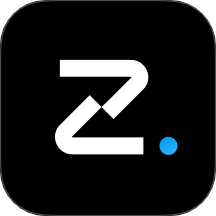
Oopz语音
- 类型:社交聊天
- 大小:159.93M
- 语言:简体中文
- 厂商:绍兴未来山海科技有限公司
- 更新:2025-03-17 15:59:56
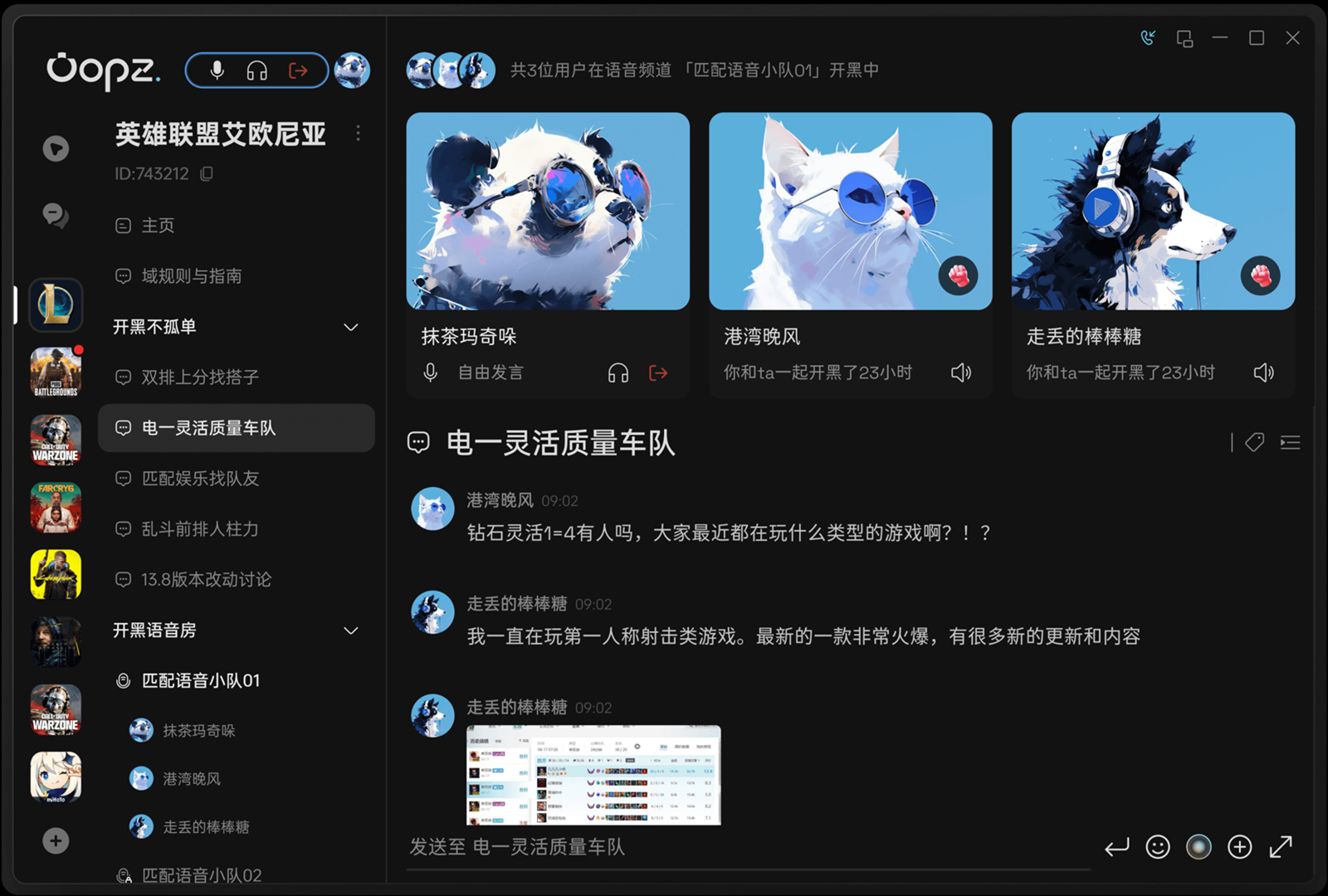
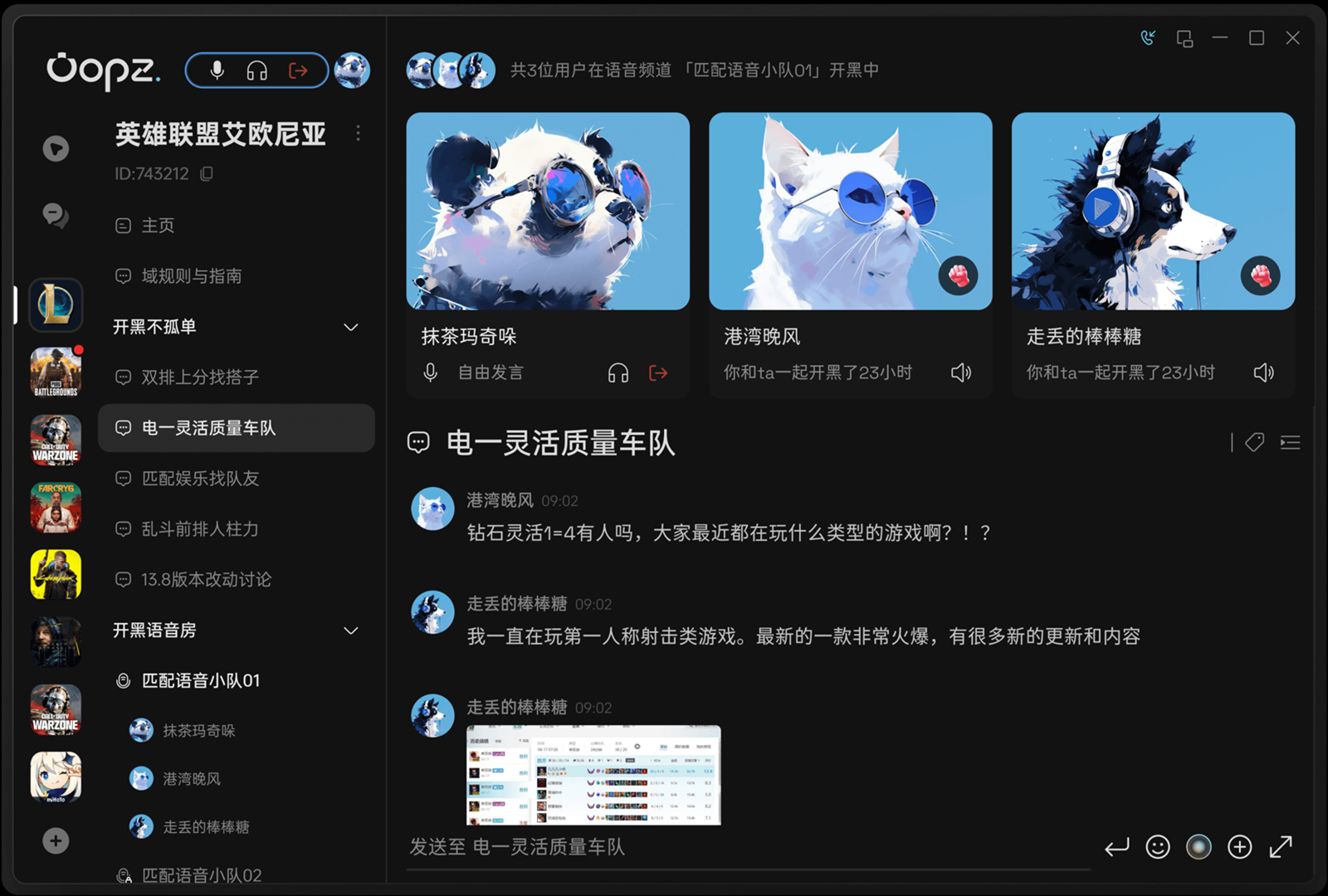
Oopz语音是由绍兴未来山海科技有限公司开发的一款游戏语音工具App,软件依托腾讯云实时音视频TRTC技术支持,不仅解决了传统游戏语音工具的痛点,更以“AI+社交+性能优化”三位一体的设计理念,为玩家打造了沉浸式沟通环境。作为一款新兴的游戏语音工具,凭借其低内存占用、高音质、多端互联等特性,迅速成为玩家开黑的首选。它不仅满足了实时语音需求,还通过社区化设计、AI技术赋能,打造了一个兼具功能性与趣味性的社交生态。
Oopz的诞生源于对游戏社交场景的深度洞察。传统语音软件常因延迟高、噪音干扰、占用资源等问题影响游戏体验,而市场上缺乏既能保证音质又兼顾轻量化的产品。开发团队发现,70%的玩家因沟通不畅导致游戏失败,尤其是MOBA、射击类游戏对即时语音的依赖度极高。为此,Oopz与腾讯云合作,引入两大核心技术。
Oopz语音官网:https://oopz.cn/
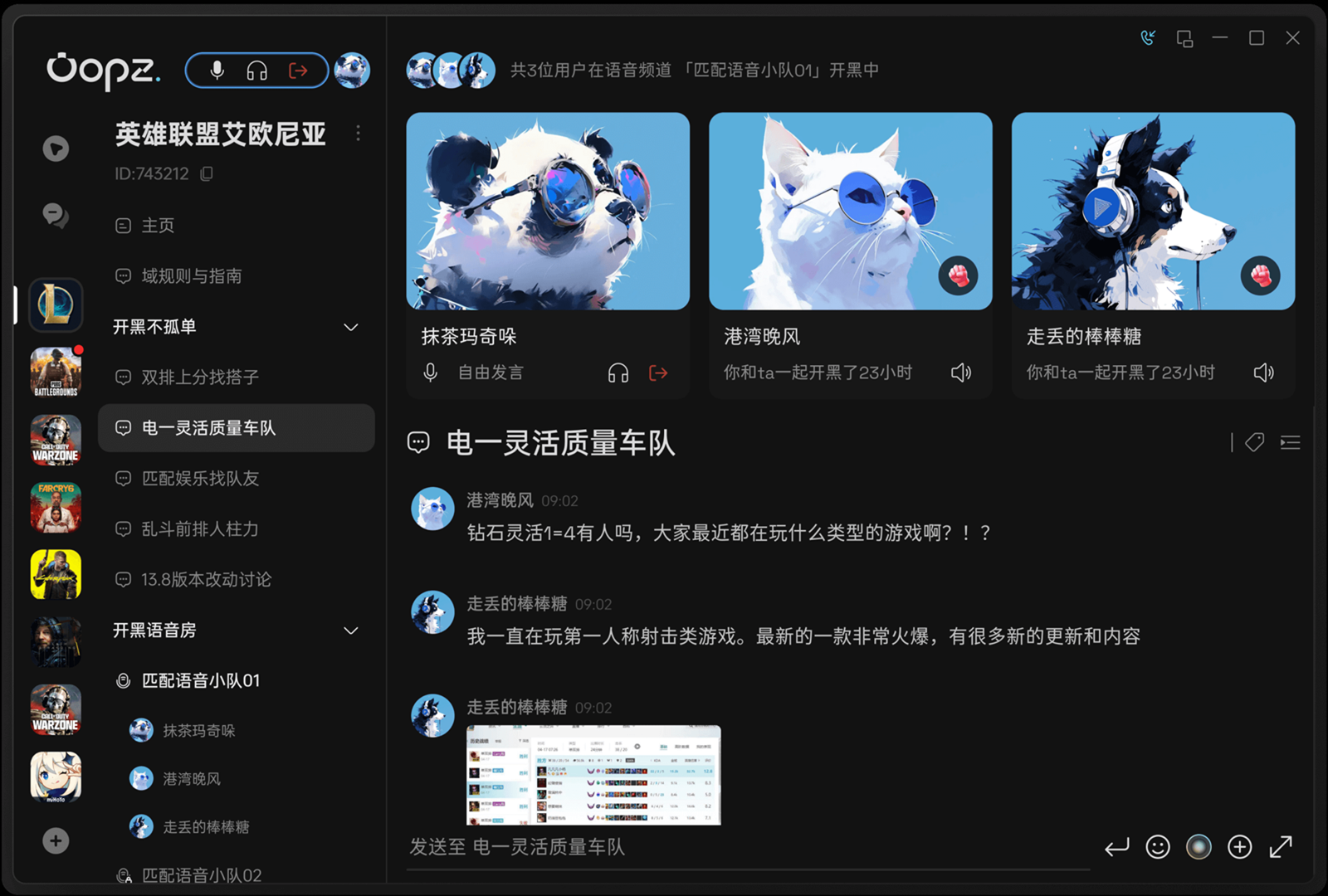
【软件特色】
1、腾讯天籁实验室的AI降噪方案:支持48kHz采样率,精准识别300种背景噪音(如键盘声、风扇声),通过深度学习实现动态降噪。
2、实时音视频TRTC技术:采用自研的cPLC(连续丢包补偿)和cFEC(前向纠错)技术,端到端延迟低于300ms,抗丢包率提升至80%,即使在弱网环境下也能保障流畅通话。
3、基于此,《Oopz》以“极简、高效、无广告”为核心设计理念,结合AI降噪、多端同步等技术,致力于为玩家提供沉浸式开黑体验,并逐步构建以游戏为核心的社交社区。
【软件功能】
1、语音优化系统
192kbps高保真音质:超越行业平均128kbps标准,支持48kHz宽频语音,还原人声细节。
多场景降噪模式:除常规环境降噪外,新增“电竞模式”,可单独过滤机械键盘敲击声。
智能回声消除:通过声纹识别区分玩家语音与游戏背景音,避免指令混淆。
2、社交互动生态
多域频道:支持创建专属“战车队”社群,可同时管理攻略分享、战绩复盘等多个频道。
AI虚拟社交:内置Chatbot机器人,提供游戏攻略查询、情感陪伴等交互服务,日均互动量超50万次。
屏幕共享与跨端互联:支持PC与移动端实时共享游戏画面,并可同步播放本地音乐营造氛围。
3、性能与体验优化
30MB超低内存占用:相较竞品动辄200MB的内存消耗,Oopz的轻量化设计让低配设备也能流畅运行。
无广告极简界面:采用“零层级”交互设计,核心功能一键触达,启动速度比同类产品快40%。
4、扩展工具集
内置游戏加速器:2024年10月推出的会员专属功能,支持《Apex英雄》《CS2》等热门游戏的全球节点加速,延迟降低30%。
数据看板:提供语音质量实时监测、队友沟通效率分析等进阶工具。
【软件亮点】
1、Oopz首创在语音软件中集成加速器功能,解决玩家同时使用多工具的繁琐问题。玩家还可以基于游戏角色生成虚拟形象,语音通话时自动匹配角色台词特效,提升沉浸感。
2、玩家可自定义频道规则、勋章体系,甚至开发语音插件,已有超过2万个玩家自建“域”。热门游戏攻略创作者可获得流量分成,头部用户月收益超万元。
3、除基础功能免费外,推出“战令系统”,通过完成任务解锁专属语音包、加速器时长等。与《原神》《永劫无间》等IP合作推出限定语音皮肤,实现双向导流。
【Oopz语音】常见问题解答
加速器相关问题
找不到想要加速的游戏
我们的加速器支持市面上绝大部分游戏,如果游戏列表中没有你需要的游戏,你可以通过右上角的搜索框搜索并加速你需要加速的游戏。
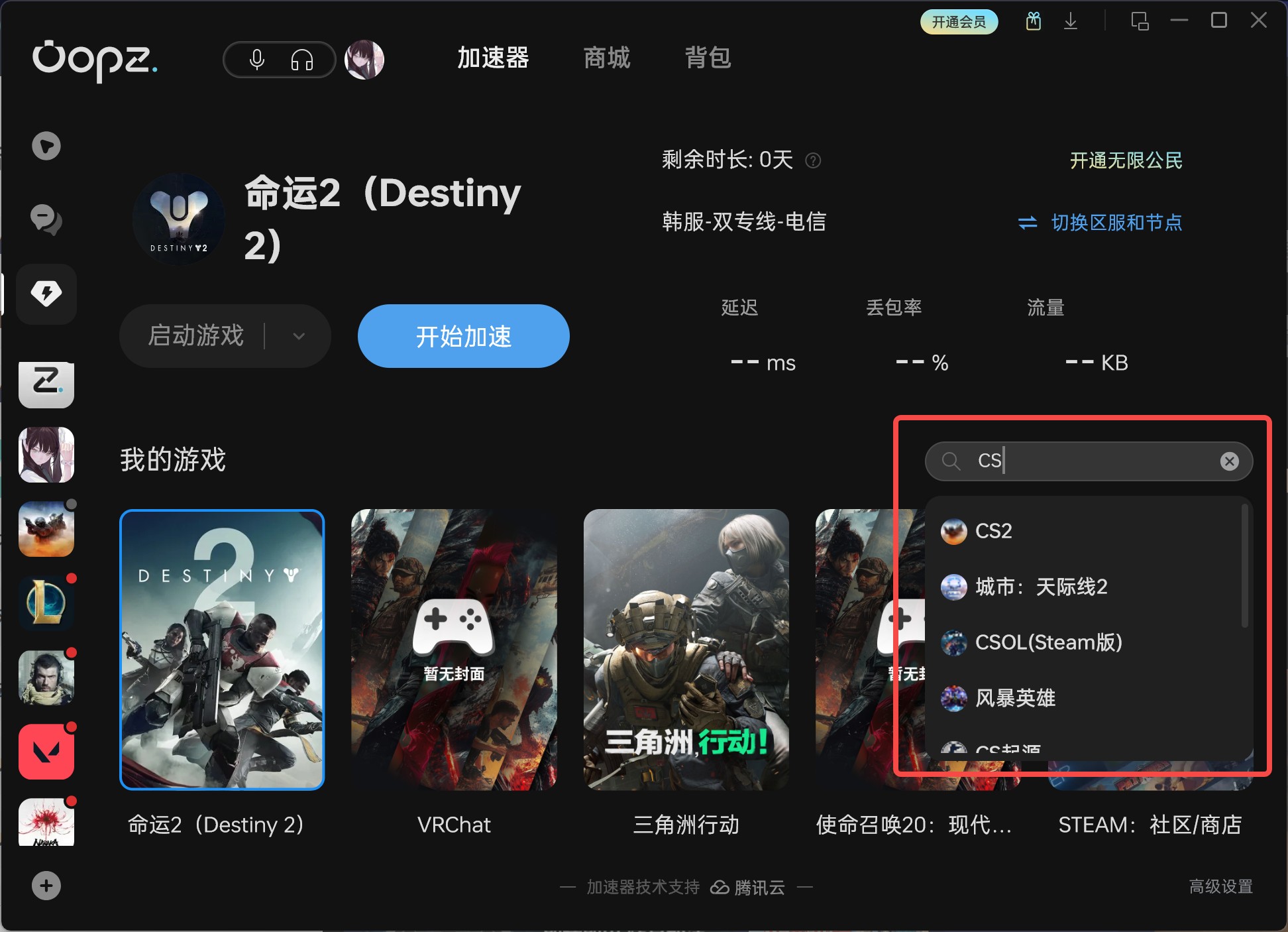
如搜索结果里仍未找到你需要加速的游戏,请及时向客服反馈,我们会尽快支持并添加相关游戏的加速。
加速延迟高/丢包率高/频繁卡顿/无法正常加速等问题
1. 网络环境为正常家用宽带的用户
造成该现象的原因可能是:
1. 本地网络环境不够稳定,如果您使用WIFI或者热点连接,建议改用有线连接,或者重启下路由器,某些品牌路由器,用久了无线信号会有问题,需要重启;
2. 有进程占用了高带宽,如:正在下载文件、观看在线视频等,可尝试关闭高带宽进程后再次加速;
如果仍然丢包,建议开启高级设置里面的“防掉线模式”,然后重新进行加速并重启游戏。设置方法如下:
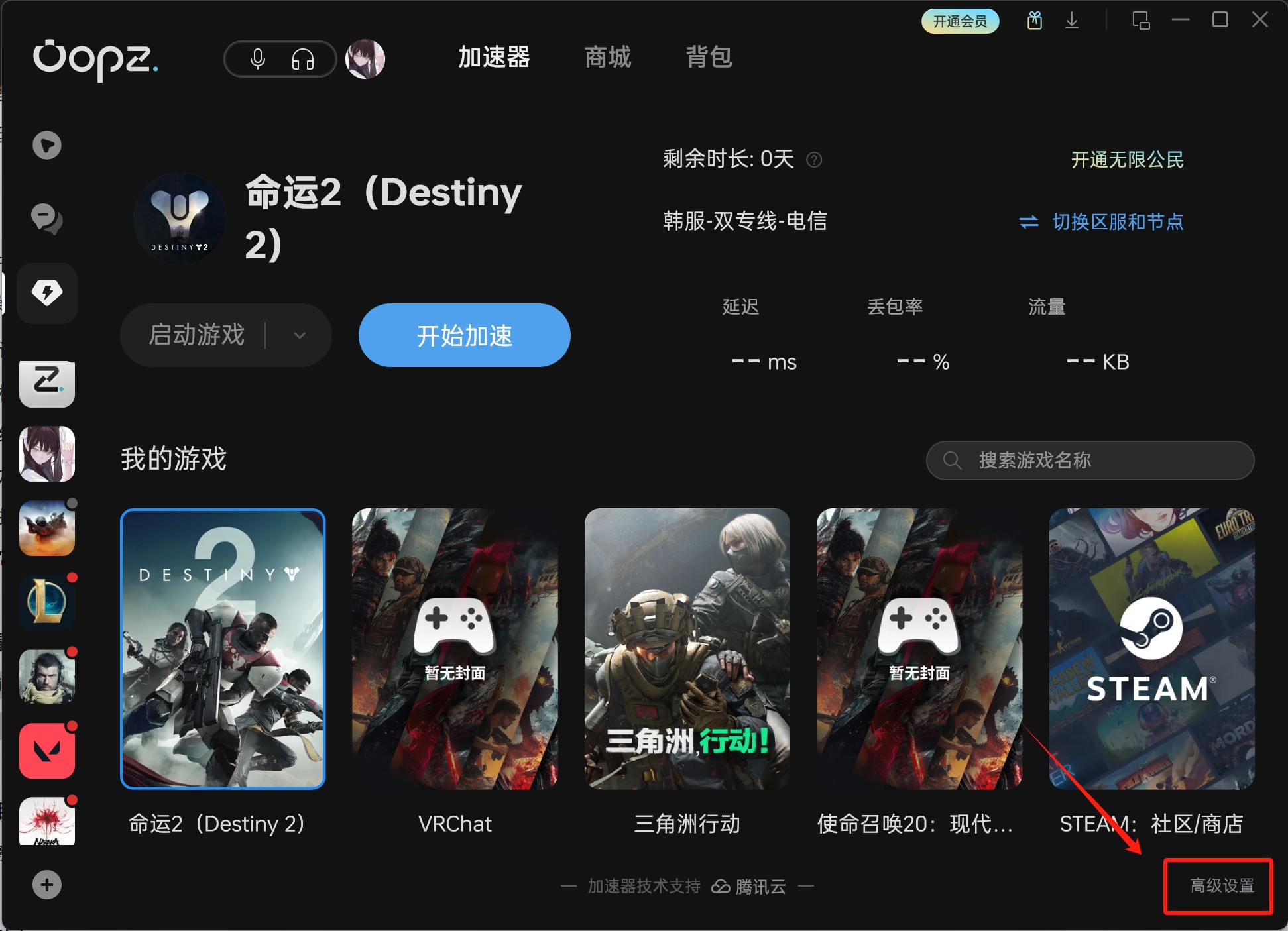
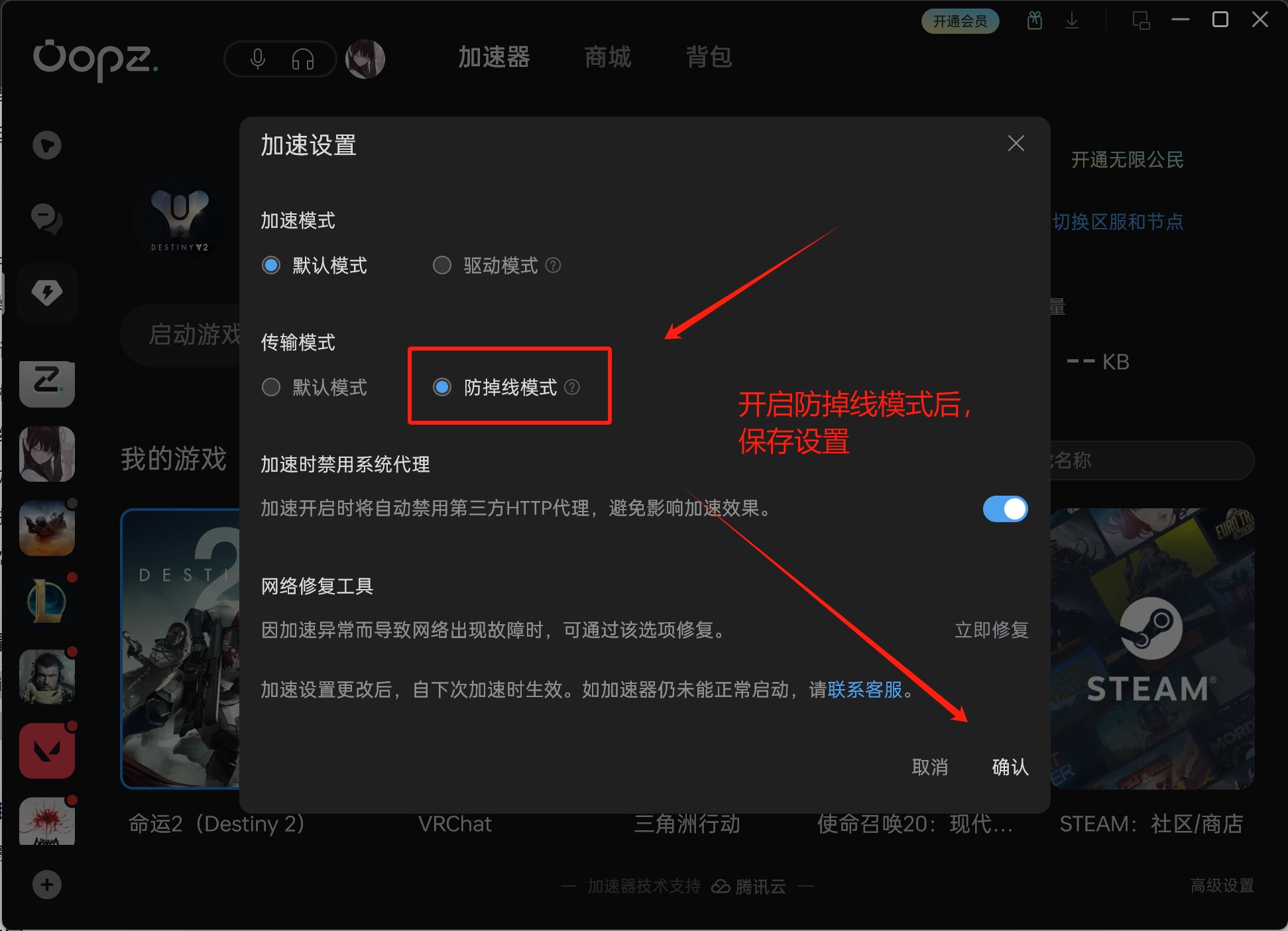
2. 校园网/网吧用户
校园网或网吧用户可能会因网络环境的特殊性,导致加速异常,如:加速后无网络连接。
你可以尝试开启“驱动模式”,然后重新进行加速并重启游戏,来解决这一问题:
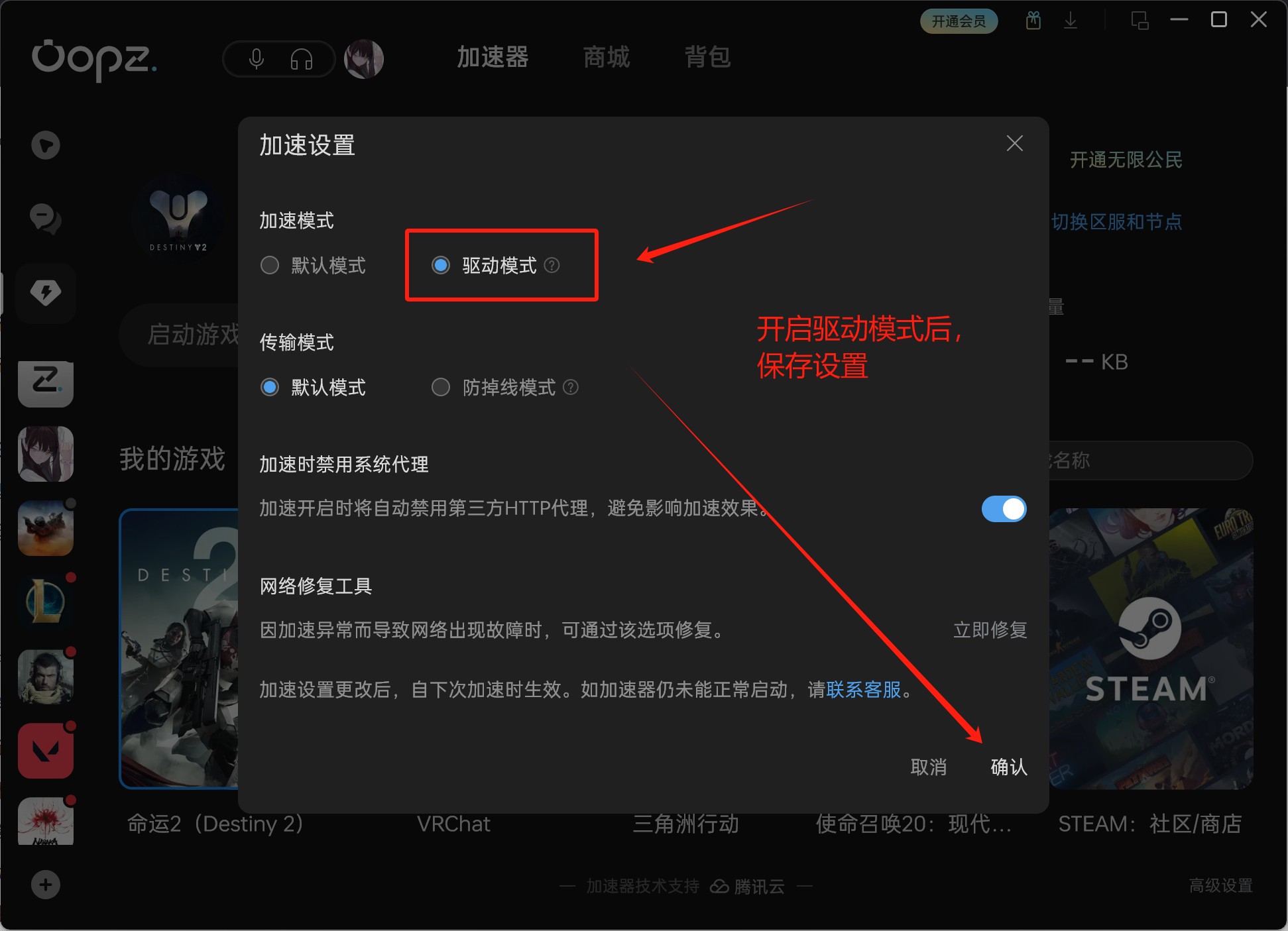
如上述方法都未解决你的问题,则有可能是你当前所在的地区连接到我们加速节点之间的网络不太稳定,你可以及时向客服反馈。
网络相关问题
网络卡顿/语音延迟高/屏幕共享延迟高
1. 电脑是否开了游戏加速器?
正常来说,游戏加速器是不会导致Oopz网络卡顿,但极少数情况下加速器在修改电脑的某些网络配置时出现了偶然的错误,可能会导致Oopz网络卡顿。
1、如果你的电脑启动了加速器,可尝试关闭加速器后重启电脑,看看Oopz的网络延迟是否恢复正常。(恢复正常后,你可以继续正常使用加速器,如果开启加速后又导致Oopz网络异常,可联系客服为你安排技术支持来解决)
2、如果你的电脑同时安装了多个加速器,由于不同加速器之间可能存在不兼容情况,就会导致网速异常。你可以尝试卸载掉不使用的加速器后重启电脑,看看Oopz的网络延迟是否恢复正常。
2. 电脑是否安装了VPN软件?
正常来说,VPN是不会导致Oopz网络卡顿,但存在以下特殊情况:
1、部分VPN在关闭前必须先手动停止VPN连接,否则就会导致电脑连不上网(这是因为电脑网络会将网络流量转发给VPN软件,但VPN软件由于已停止工作,不会将网络流量正确发送出去,从而导致电脑连不上网)。尤其是,如果你的电脑上次关机前没有正常停止VPN连接,下次开机后可能会出现电脑连不上网的情况,你只需要启动VPN软件并按正常流程停止VPN连接,就可以解决电脑连不上网的问题。
2、极少数情况下,VPN在修改电脑的某些网络配置时出现了偶然的错误,可能会导致Oopz网络卡顿。你可以尝试先手动停止VPN连接,在关闭VPN程序,重启电脑后看看Oopz的网络延迟是否恢复正常。(恢复正常后,你可以继续正常使用VPN,如果开启VPN连接后又导致Oopz网络异常,可联系客服为你安排技术支持来解决)
无法更新/无网络问题
如果你在登录时遇到了卡在更新进度条长时间不动、或者无网络等问题,可以尝试按照本文介绍的方法修复网络来解决
方法1:更改本地dns
第一步:搜索【网络连接】;或者打开cmd,输入ncpa.cpl。
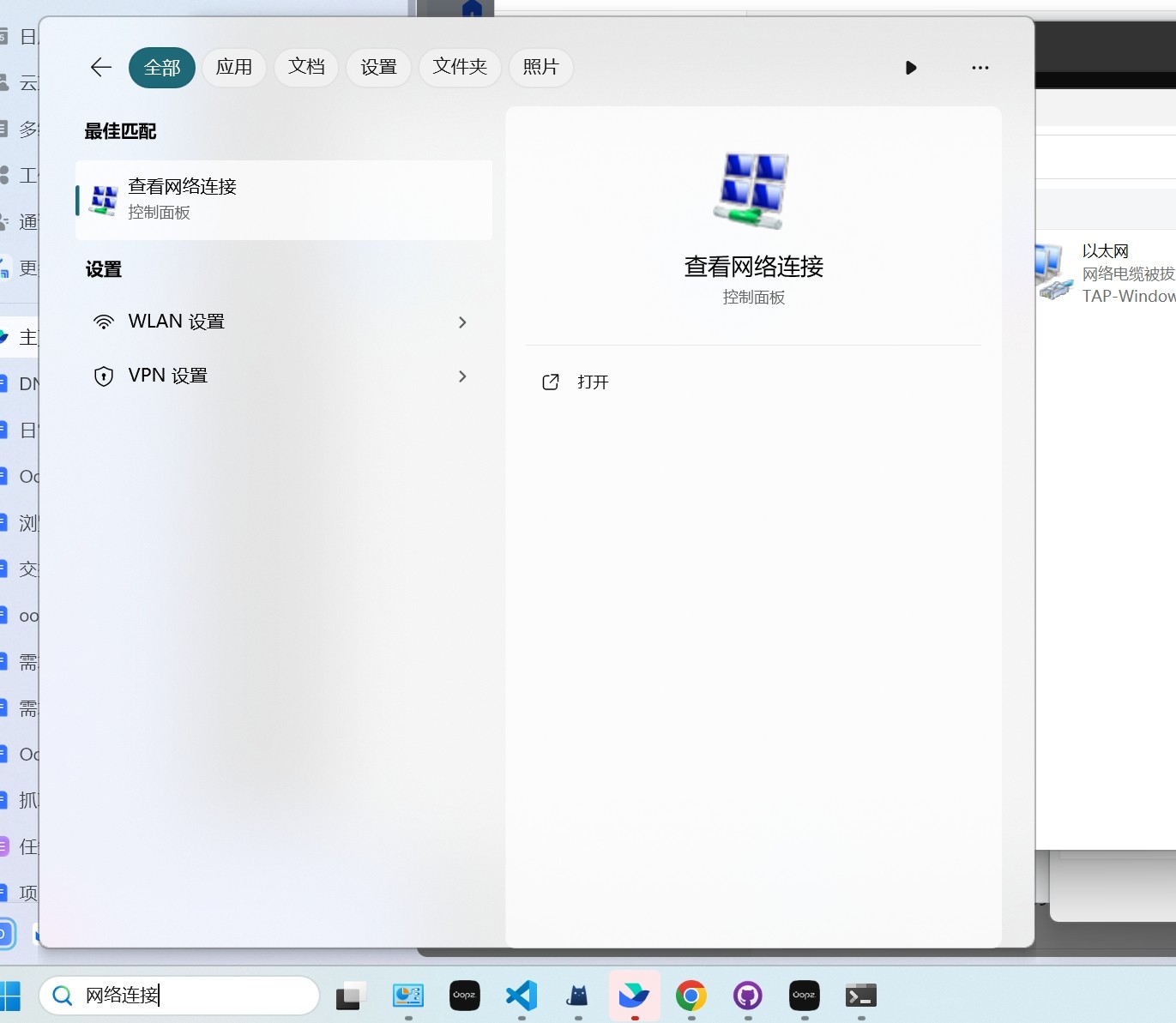
第二步:打开网络连接,选择正在使用的网络,右键【属性】。
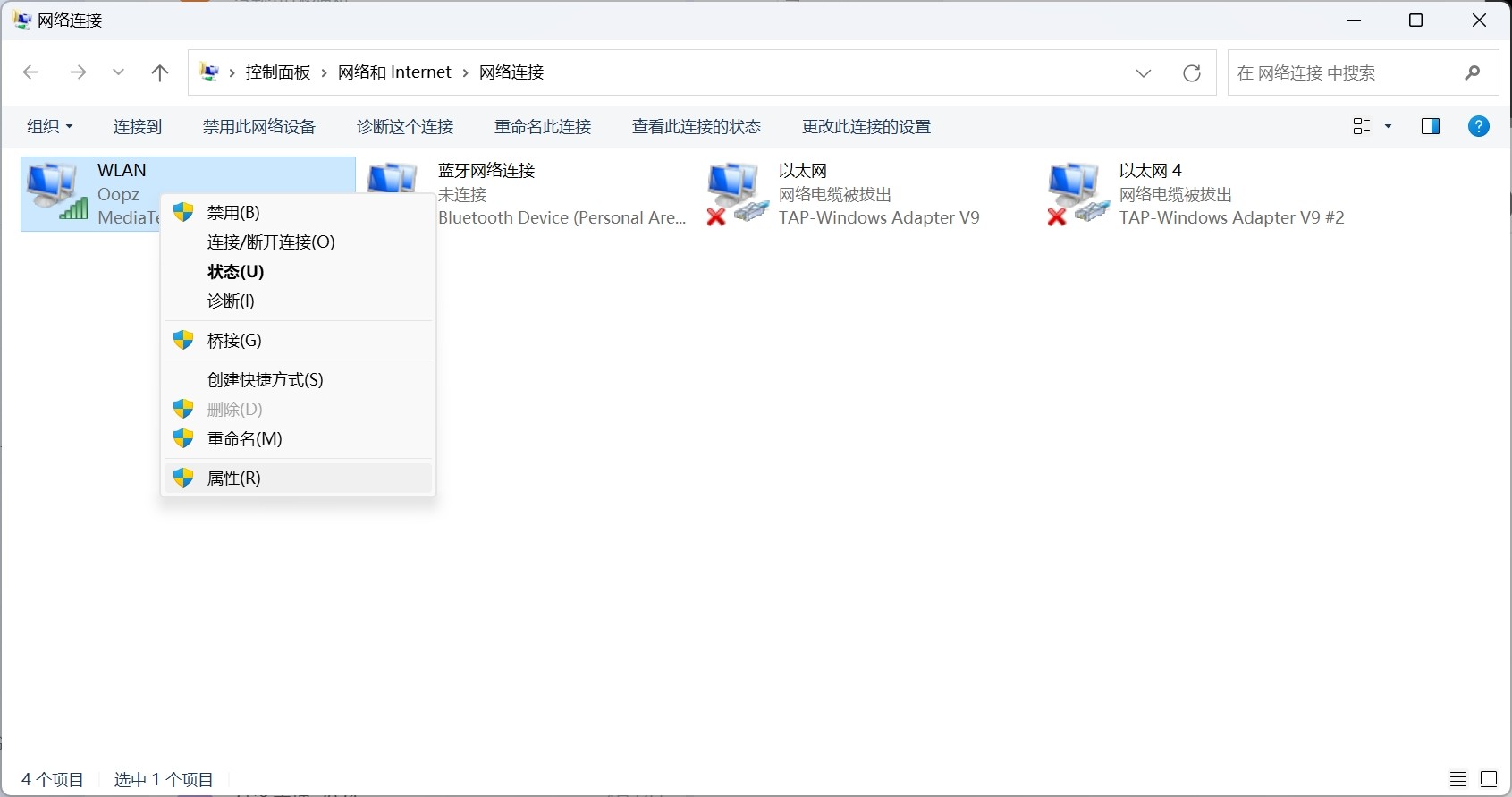
第三步:进入Internet 协议版本4(TCP/IPv4)属性窗口,选择【使用下面DNS服务器地址】,然后在首选DNS服务器中输入“114.114.114.114”,备选中输入 “119.29.29.29”,最后点击【确定】按钮。
这两个地址分别为电信和腾讯的dns解析地址,属于无公害产品无毒,如果还是无法更新/无网络可以尝试把“119.29.29.29”作为首选DNS服务器。
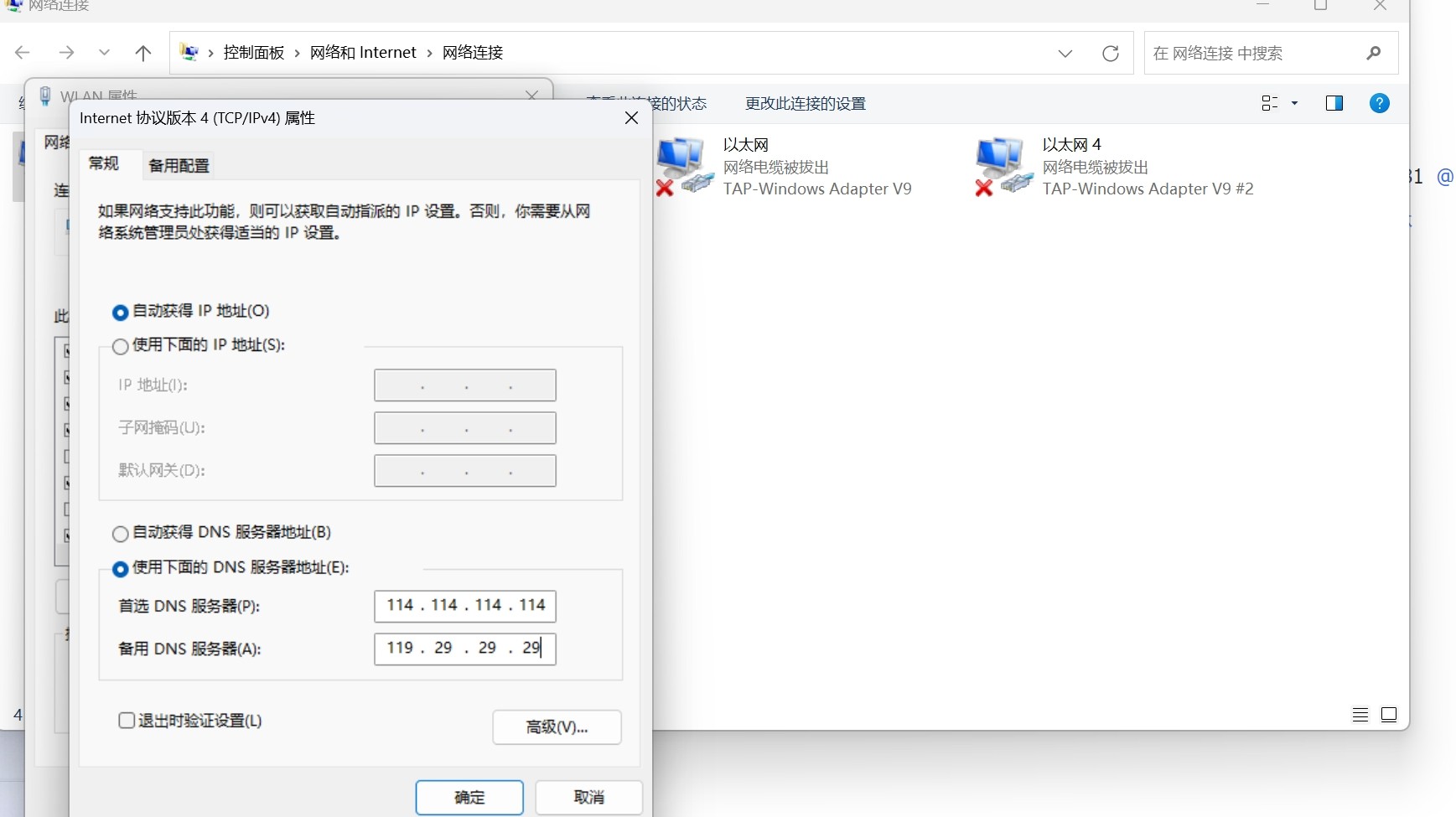
第四步:重启电脑(一定要重启!)本地DNS就更改完成啦~
如果还是解决不了问题,可以尝试以下方法
方法2:重启路由器
方法3:使用手机热点(或者更换其他网络环境)
语音相关问题
如何调整语音频道的音质和延迟
当你想调整某个语音频道的语音质量和语音延迟时,你可以这么做:
第一步:选择你想要调整的语音频道,右键呼起菜单,点击“编辑频道”:
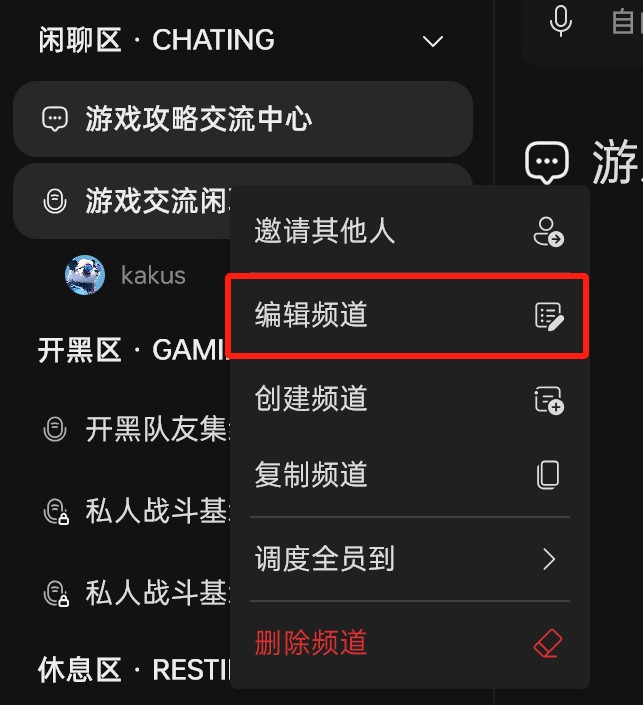
PS:编辑频道需要拥有【管理频道】的权限,设置前请检查你的身份组权限。
第二步:进入频道基本信息页面,点击“编辑信息”按钮进入编辑模式:
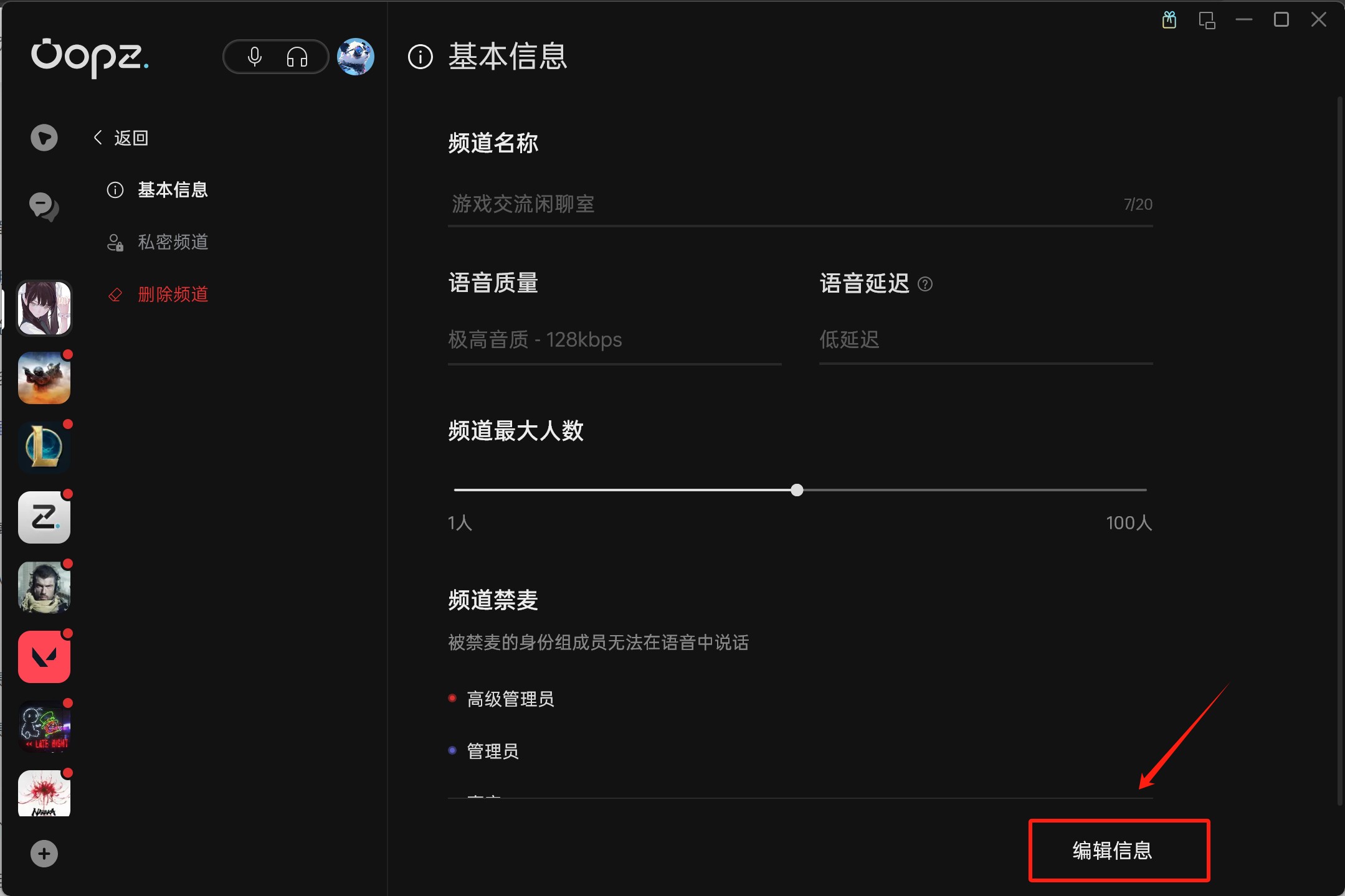
第三步:点击语音质量或语音延迟的下拉框,选择你想要修改的码率或延迟模式。请注意,语音质量越高、延迟越低,对频道内所有用户的网络要求就越高,请按照小伙伴们的实际情况进行合理的设置哦。
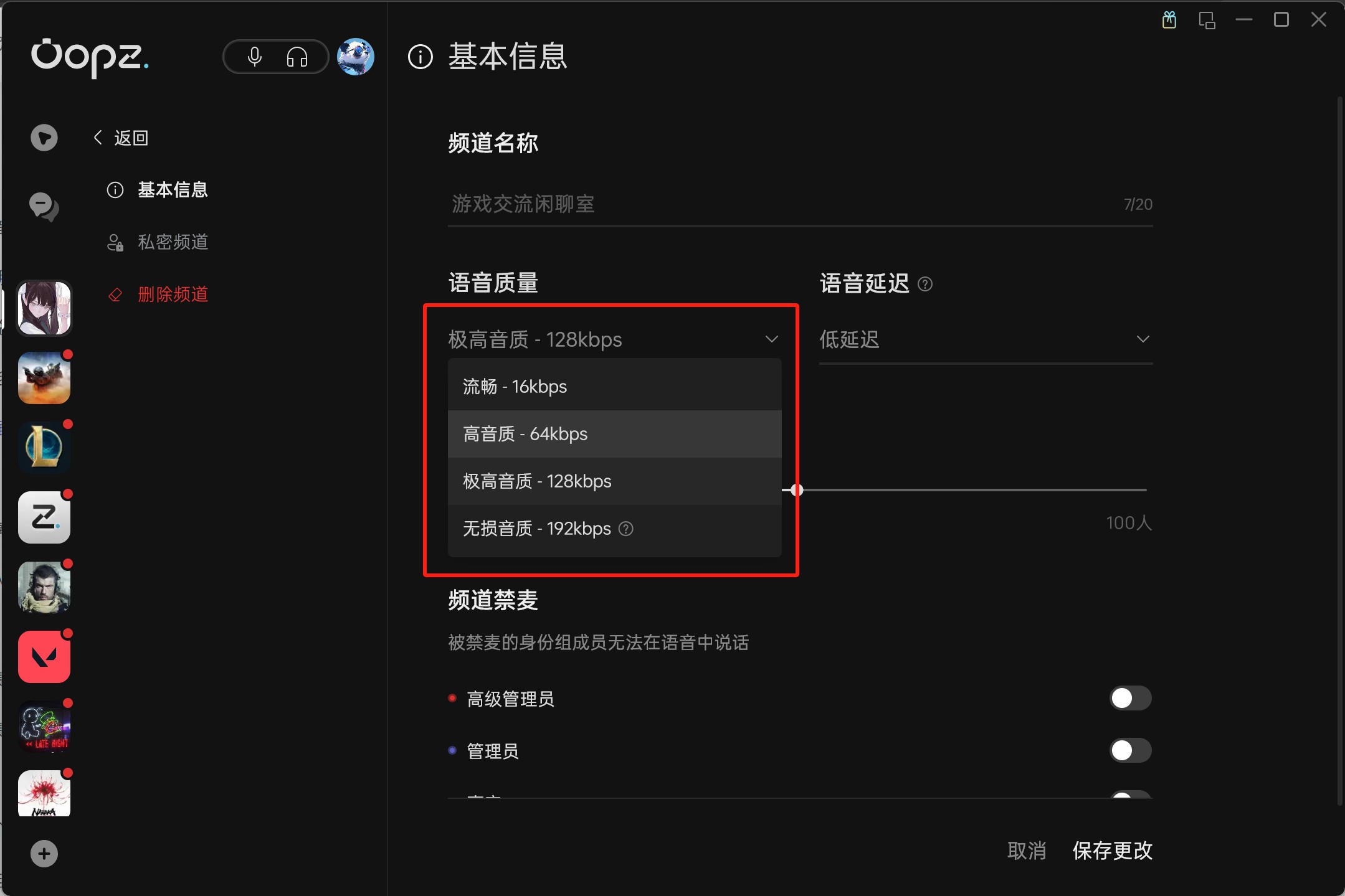
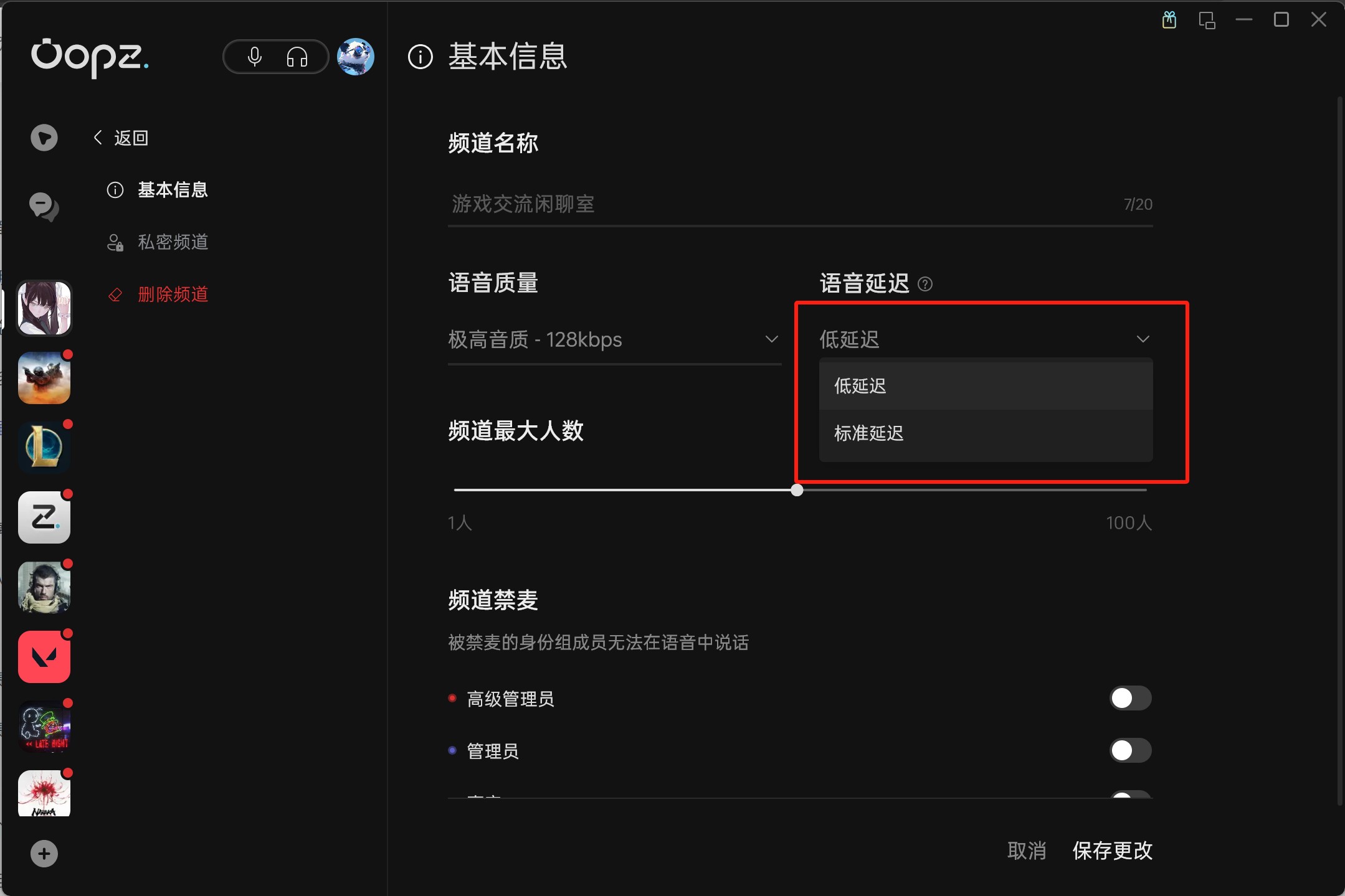
第四步:点击“保存更改”,你的设置就生效啦!
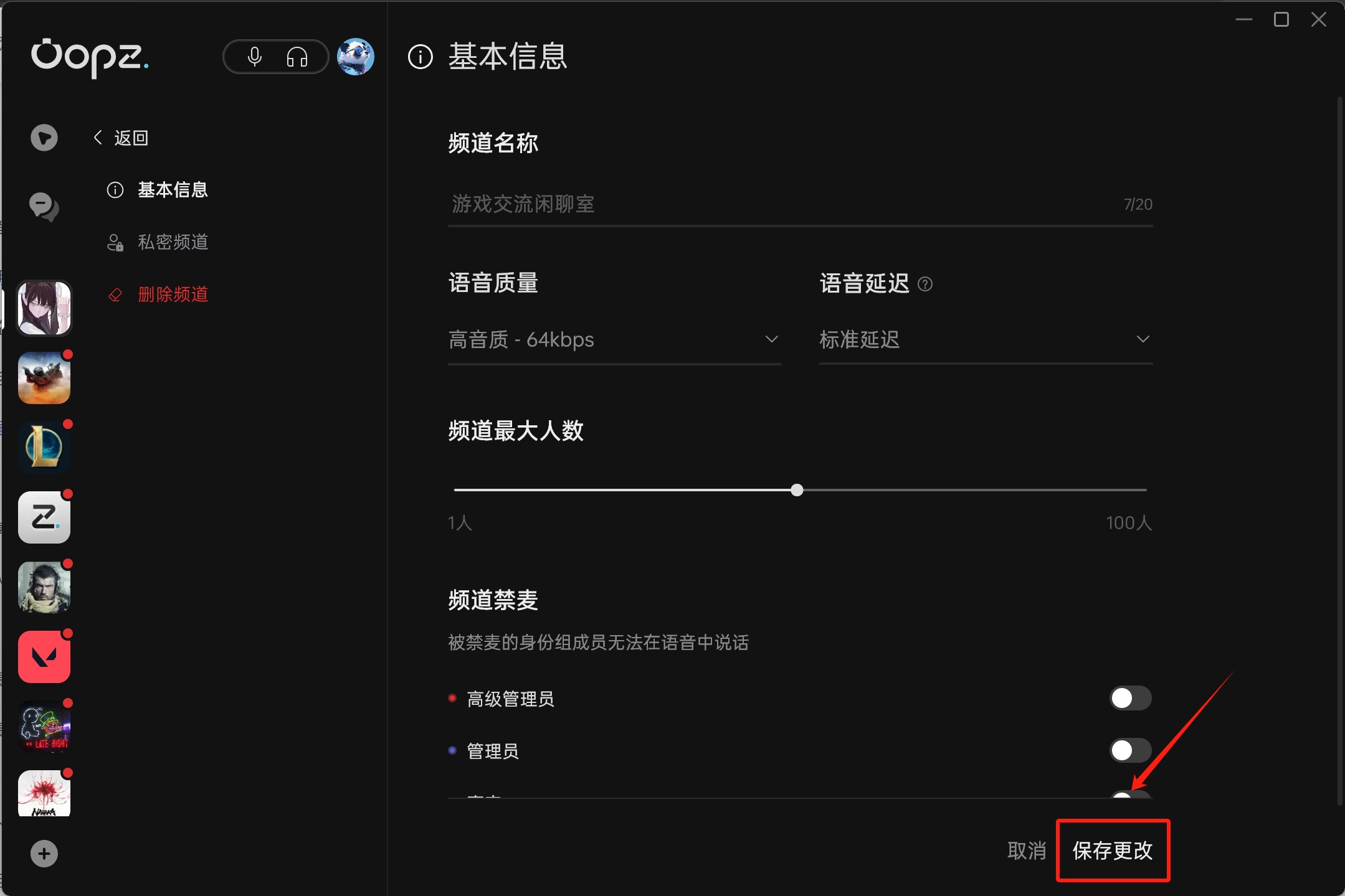
语音通话中电流麦/声音糊等噪音问题
1. 你的小伙伴听到你说话有电流声
第一步:先检查你的AI智能降噪是否开启
右键客户端左上角的调音台,在出现的菜单中找到【AI智能降噪】,确认是选中(即“开启”)状态。
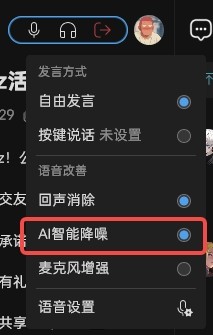
注意:如果你使用了声卡,部分声卡自带降噪,可能和AI智能降噪不兼容。这个时候你可以尝试关闭Oopz的AI智能降噪,或者停止使用声卡,再让你的小伙伴听下你的声音是否恢复正常。
第二步:检查你的麦克风采样率
确认你开启了AI智能降噪后,可能是因为你的麦克风设置了比较高的采样率(如果你使用了声卡或者比较好的耳机/麦克风,往往会默认支持较高的采样率),而Oopz目前最高支持48000Hz采样率。可以尝试按照以下步骤调低麦克风采样率,然后重启Oopz客户端,再让你的小伙伴听下你的声音是否恢复正常。
1、进入系统>声音页面;
2、点击【更多声音设置】,在菜单中点击【声音设置】,打开声音设置弹窗;
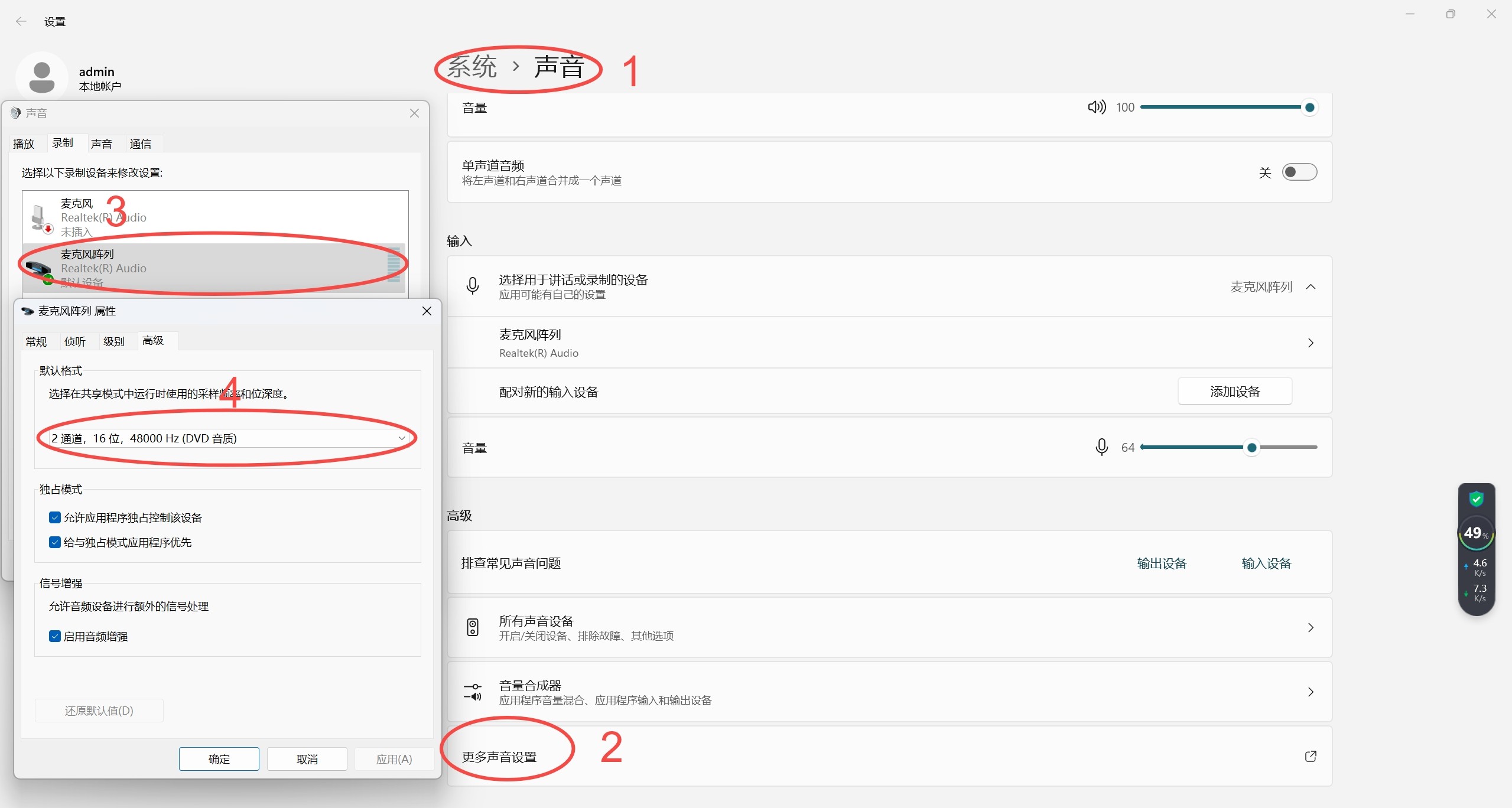
3、在声音设置弹窗中,点击【录制】选项卡,找到自己的麦克风设备并双击,打开属性弹窗;
4、在属性弹窗中点击【高级】选项卡,找到采样率下拉框,选择“2通道,16位,48000Hz(DVD音质)”。
第三步:让你的小伙伴检查扬声器采样率
完成第一步和第二步都后,如果仍然有电流声,可能是因为你的小伙伴的扬声器设置了比较高的采样率(如果使用了声卡或者比较好的耳机,往往会默认支持较高的采样率),而Oopz目前最高支持48000Hz采样率。可以尝试调低扬声器采样率(和调低麦克风采样率的方法一样,参考第二步),调低后重启Oopz客户端,再让你的小伙伴听下你的声音是否恢复正常。
第四步:如果以上方法无法解决,可能是耳机/麦克风/声卡兼容性问题
Oopz的AI降噪模型跟市面上绝大部分的耳机/麦克风/声卡型号都是兼容的,但可能存在极个别不兼容的情况,你可以联系客服发送“设备型号+具体问题”,我们会进行相应的测试优化。
2. 你听到小伙伴说话有电流声
第一步:让你的小伙伴检查AI智能降噪是否开启
参考上文的第一步
第二步:让你的小伙伴检查麦克风采样率
参考上文的第二步
第三步:检查你的扬声器采样率
参考上文的第三步
如何打开网页的麦克风权限
当你首次进入Oopz网页版时,网页会请求你的麦克风使用权限,如下图所示:
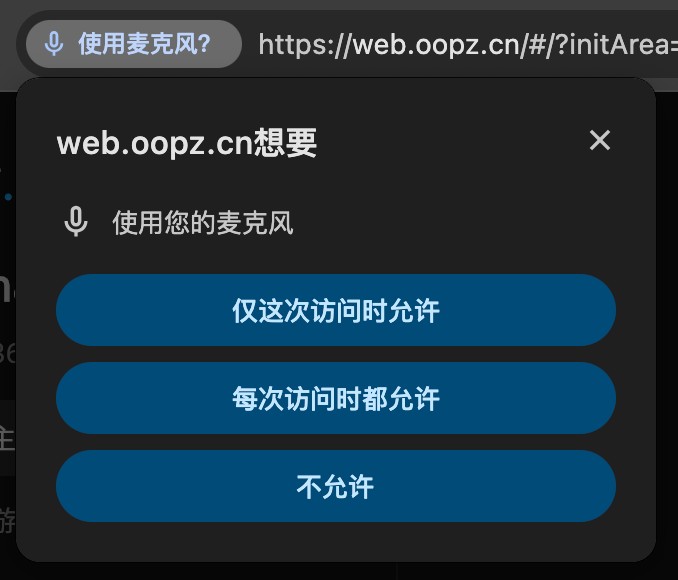
此时如果你选择了“不允许”,当你进入语音频道后,频道中其他人就会无法听到你的声音。不过不用慌张,本文会引导你重新打开麦克风使用权限
Edge浏览器
第一步:点击地址栏左侧小锁(设置按钮),修改“麦克风”项为“允许”状态,麦克风的使用权限就成功打开啦!如果未找到“麦克风”项,请看下一步。
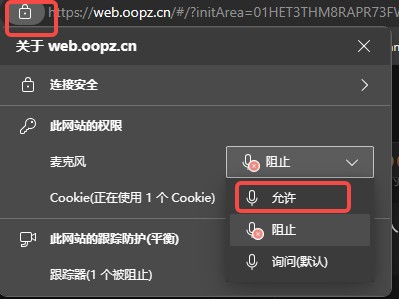
第二步:点击地址栏左侧小锁(设置按钮),点击“此网站的权限”。
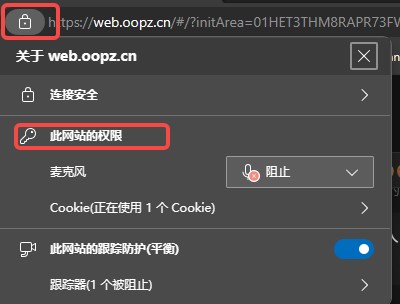
第三步:在打开的页面中,修改“麦克风”项为“允许” ,麦克风的使用权限就成功打开啦!
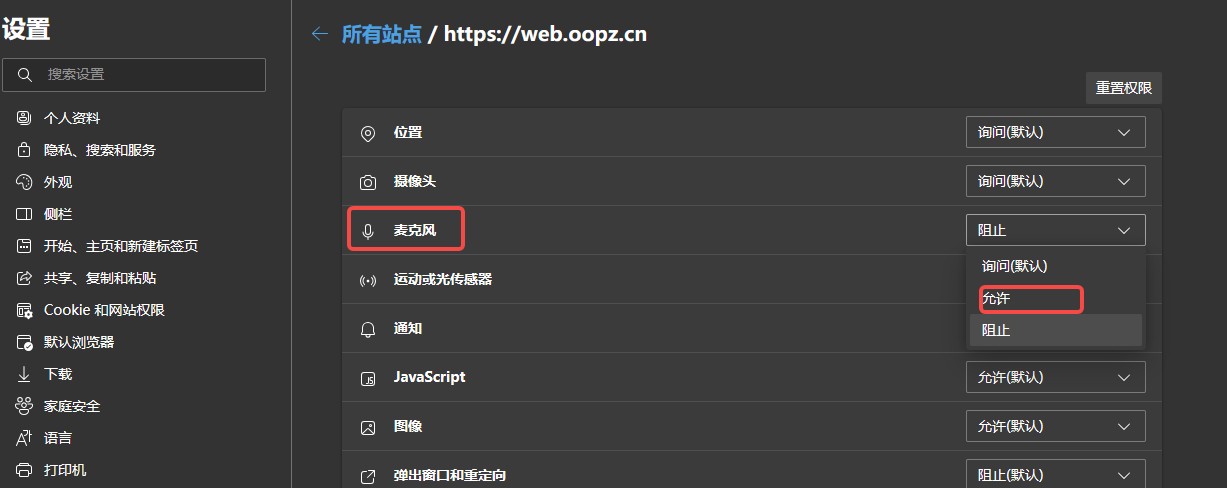
Chrome(谷歌浏览器)
第一步:点击地址栏左侧的设置按钮,出现设置弹窗,开启“麦克风”项的开关,麦克风的使用权限就成功打开啦!若看不到“麦克风”项,请看下一步。
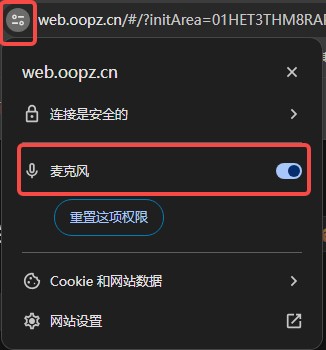
第二步:先点击地址栏左侧的设置按钮,然后点击“网站设置”。
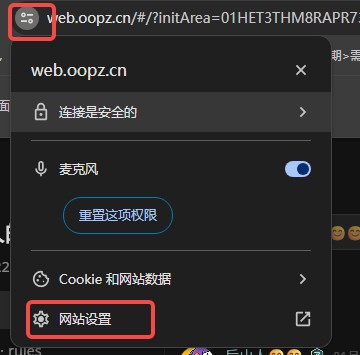
第三步:在新开的页面中,选择“隐私和安全”,找到“麦克风”项,修改为“允许”,麦克风的使用权限就成功打开啦!
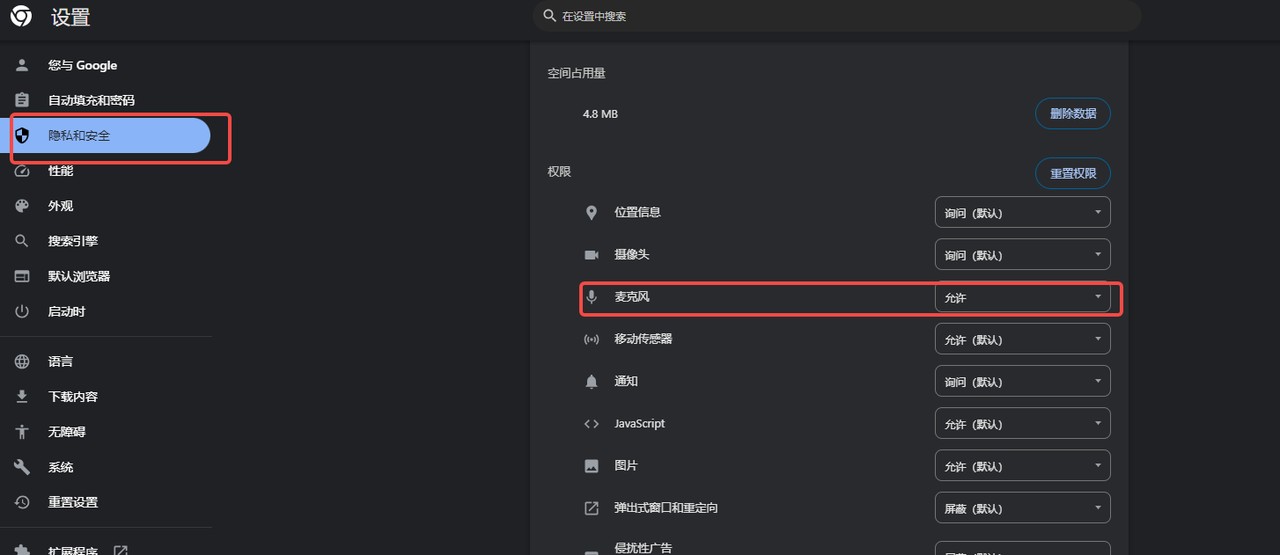
Firefox(火狐浏览器)
第一步:点击地址栏左侧小锁,再点击“安全连接”
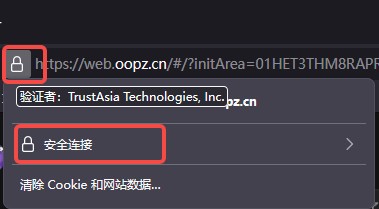
第二步:点击“更多信息”
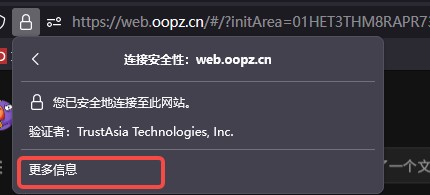
第三步:在弹出的弹窗中找到权限一栏,在权限列表中找到 “使用麦克风”,取消勾选“使用默认设置”前面的选择框,然后勾选后面的“允许”,麦克风的使用权限就成功打开啦!
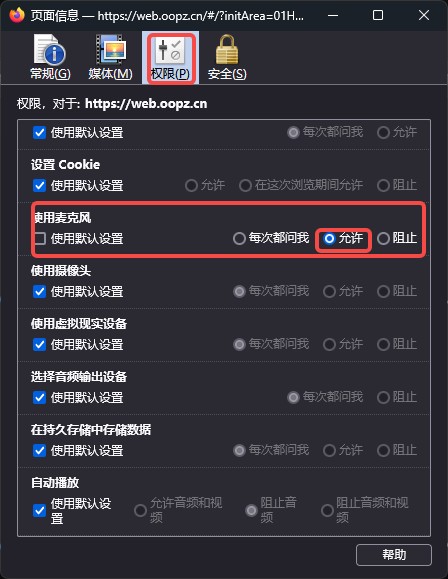
360极速浏览器/360安全浏览器
第一步:进入任意一个语音频道,此时在网址栏右侧会出现一个带红叉的摄像头图标,点击该图标。
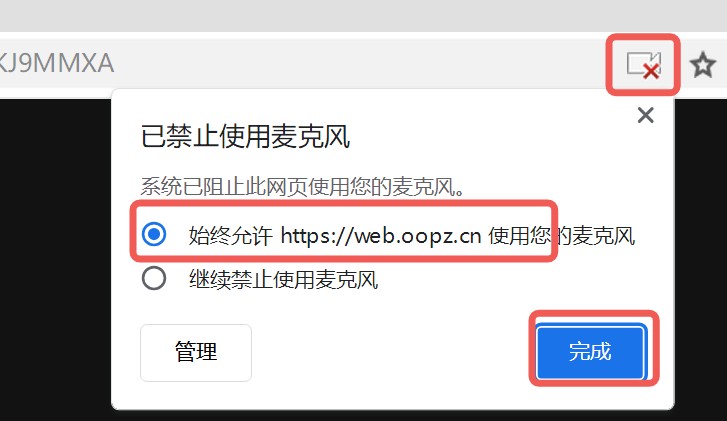
第二步:在弹出的面板中选择“始终允许”,然后点击“完成”,麦克风的使用权限就成功打开啦!
QQ浏览器
第一步:点击网页右上角的三条横线,在弹出的菜单中点击“设置”按钮,如下图:
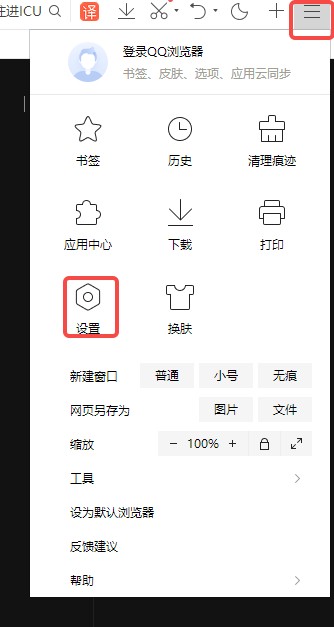
第二步:在设置页面点击【高级>安全与隐私】,然后点击“内容设置”
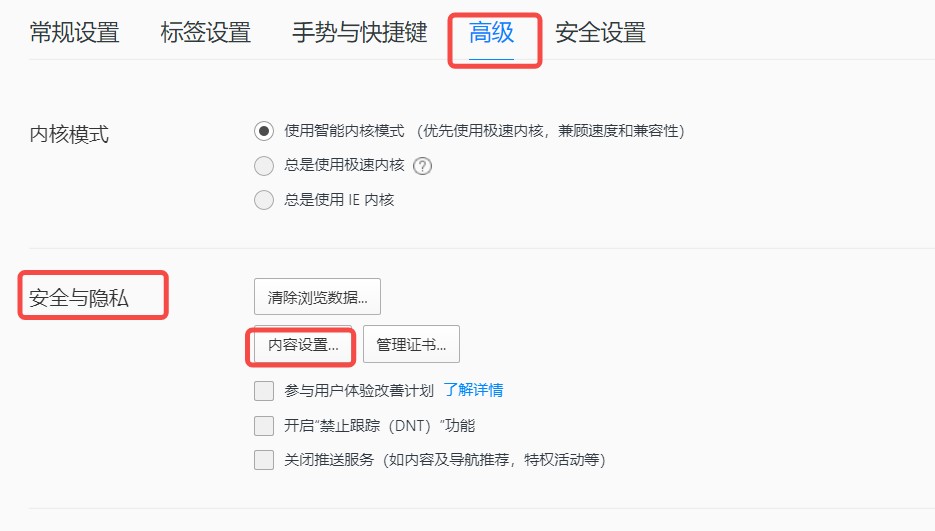
第三步:找到【麦克风】, 选中“当网站要求使用您的麦克风时询问您”,然后点击 “管理例外情况”
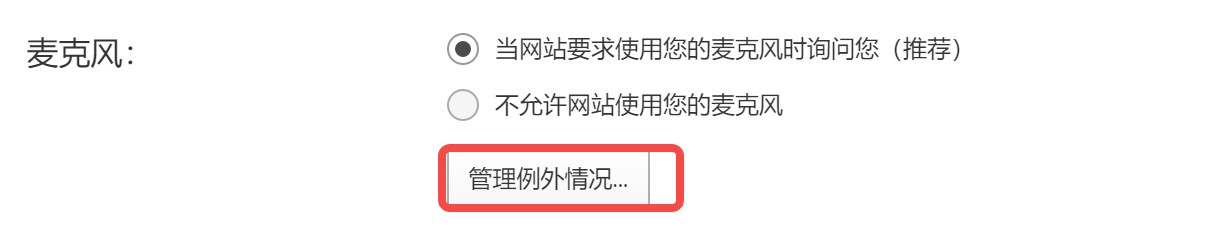
第四步:在例外情况页面看是否有禁止Oopz网站,若有禁止,点击“X”再点击“完成”
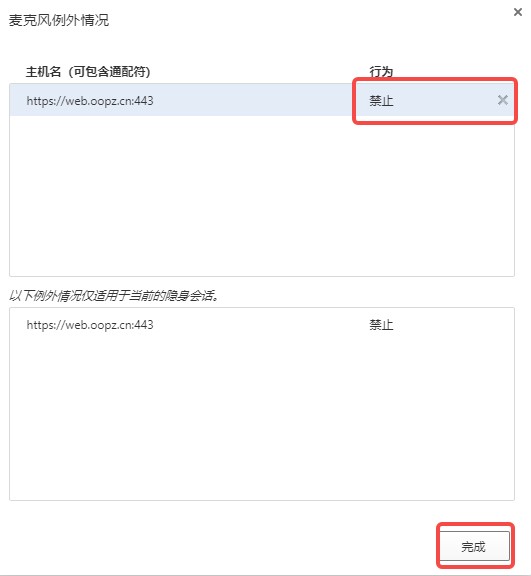
第五步:点击页面右下角的“完成”按钮
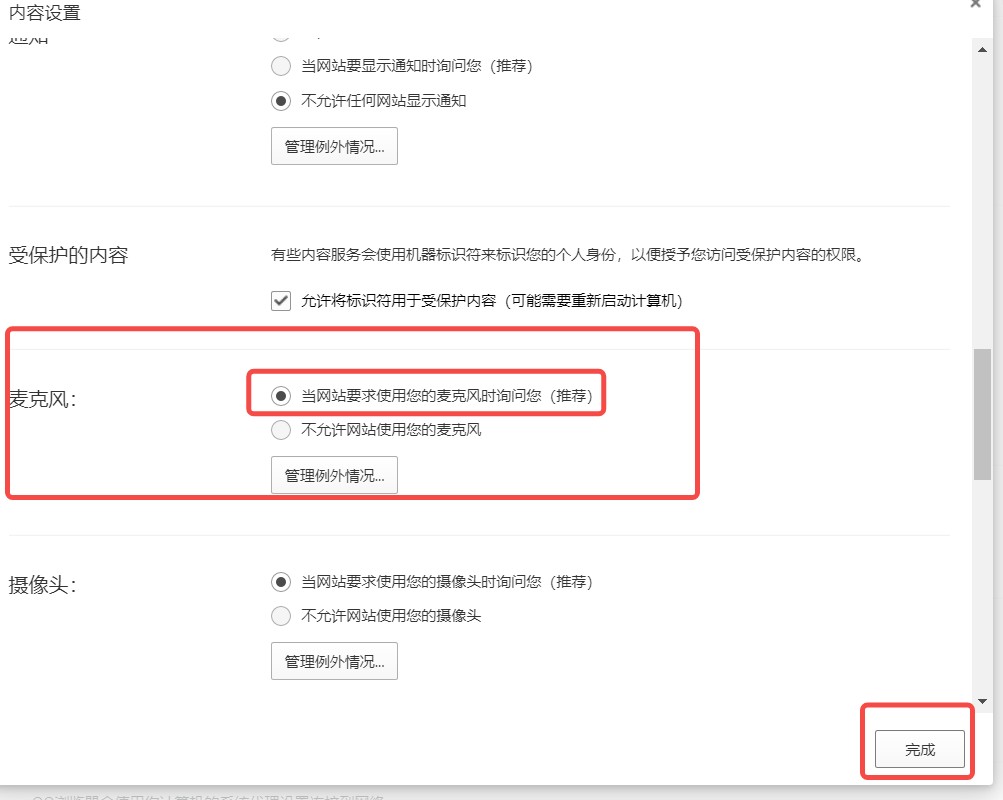
第六步:保存后刷新Oopz页面,进入任意一个语音频道,网页会请求你的麦克风使用权限,点击“允许”,麦克风的使用权限就成功打开啦!
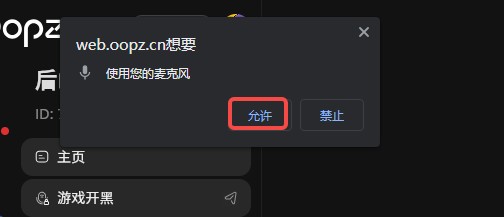
搜狗浏览器
第一步:点击网页右上角三条横线,然后点击“选项”
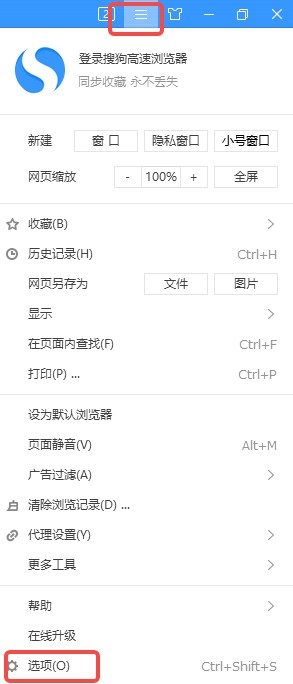
第二步:在新弹出的页面点击 “安全设置”,找到【安全与隐私】,点击“管理内容设置”
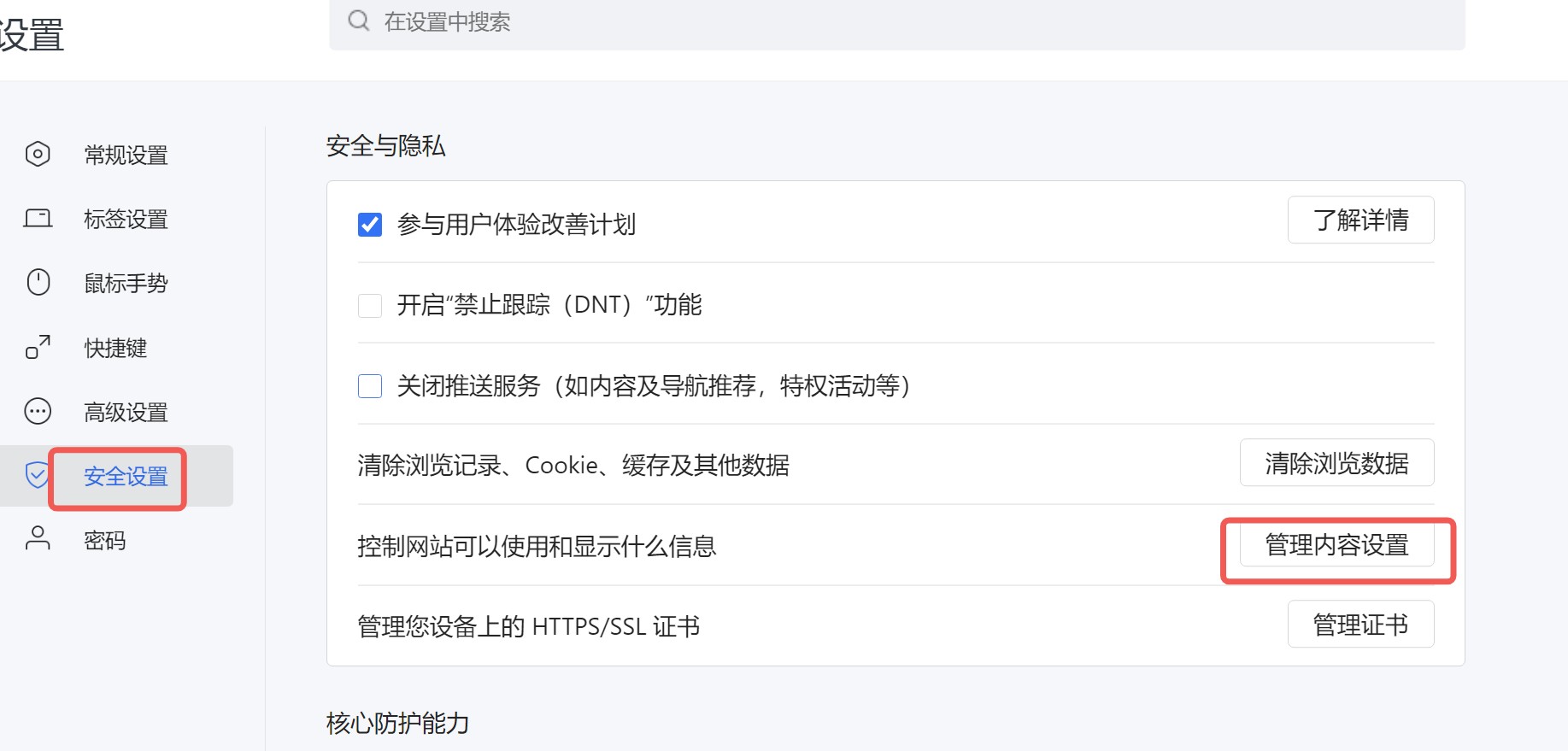
第三步:在弹出的弹框中下拉列表找到【麦克风】,选中“当网站要求使用您的麦克风时询问您”,然后点击“管理例外情况”
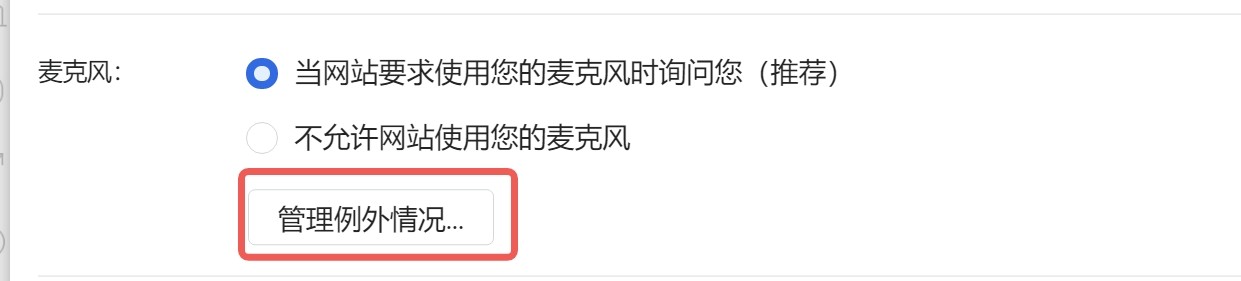
第四步:在弹出的弹框中看是否有禁止Oopz网站,若有禁止,点击“X”再点击“完成”
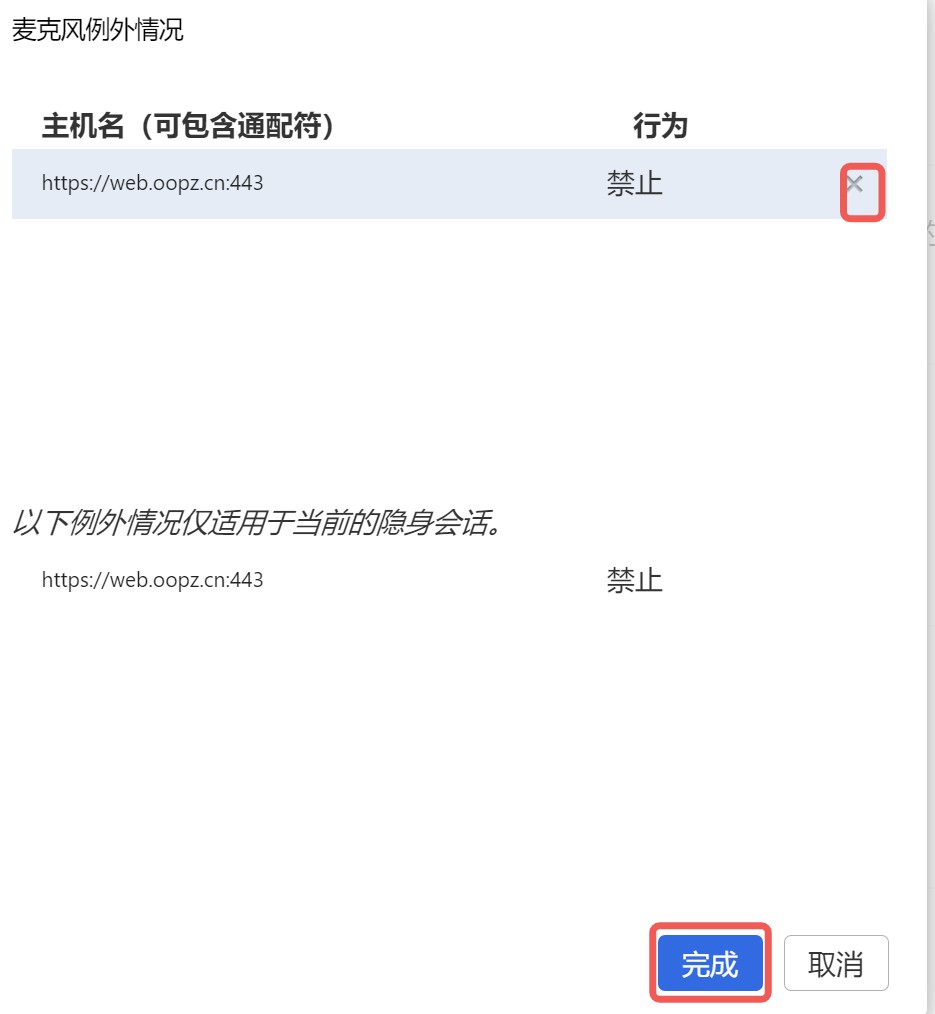
第五步:点击页面右下角的“完成”按钮
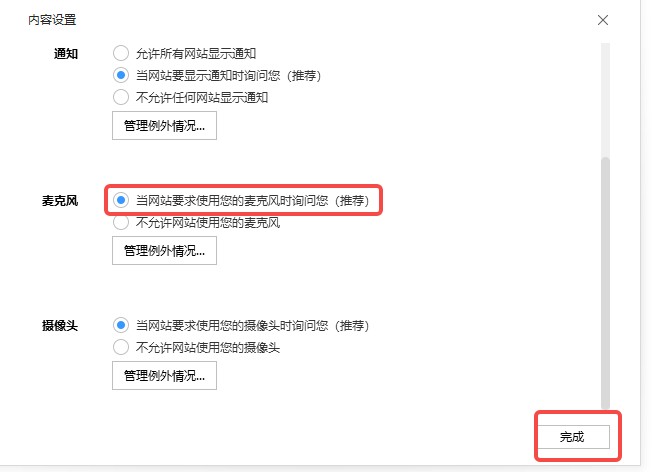
第六步:保存后刷新Oopz页面,进入任意一个语音频道,网页会请求你的麦克风使用权限,点击“允许”,麦克风的使用权限就成功打开啦!
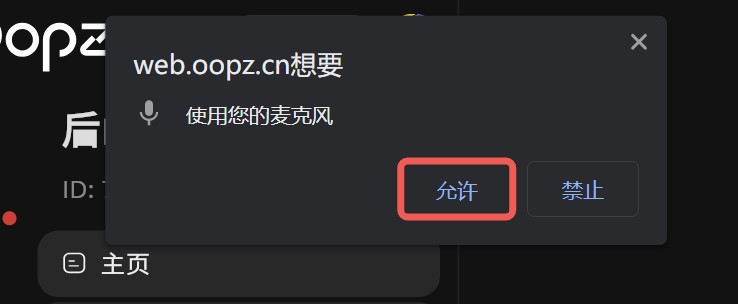
Safari浏览器
第一步:右键地址栏,在菜单中点击设置选项
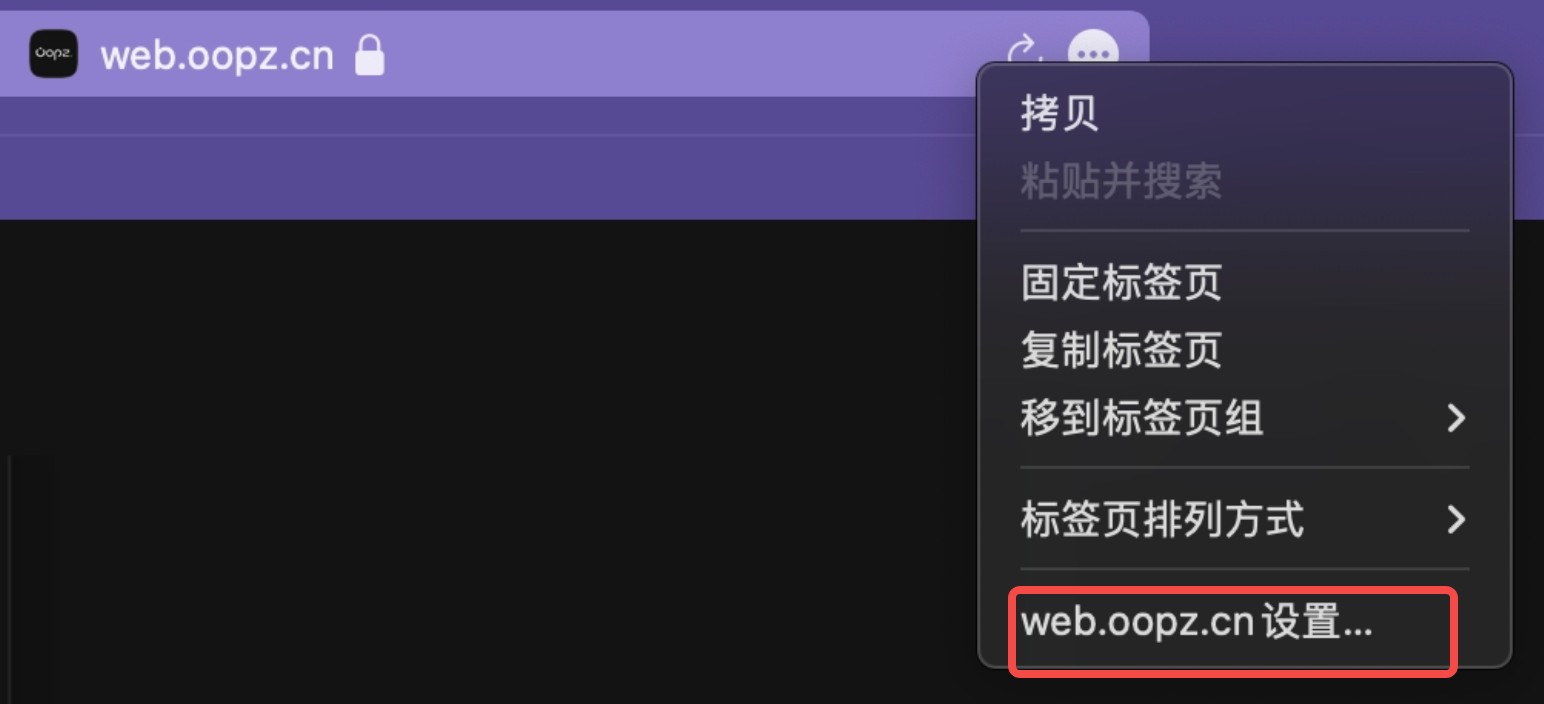
第二步:在设置页面点击 “麦克风”,点击 “询问”
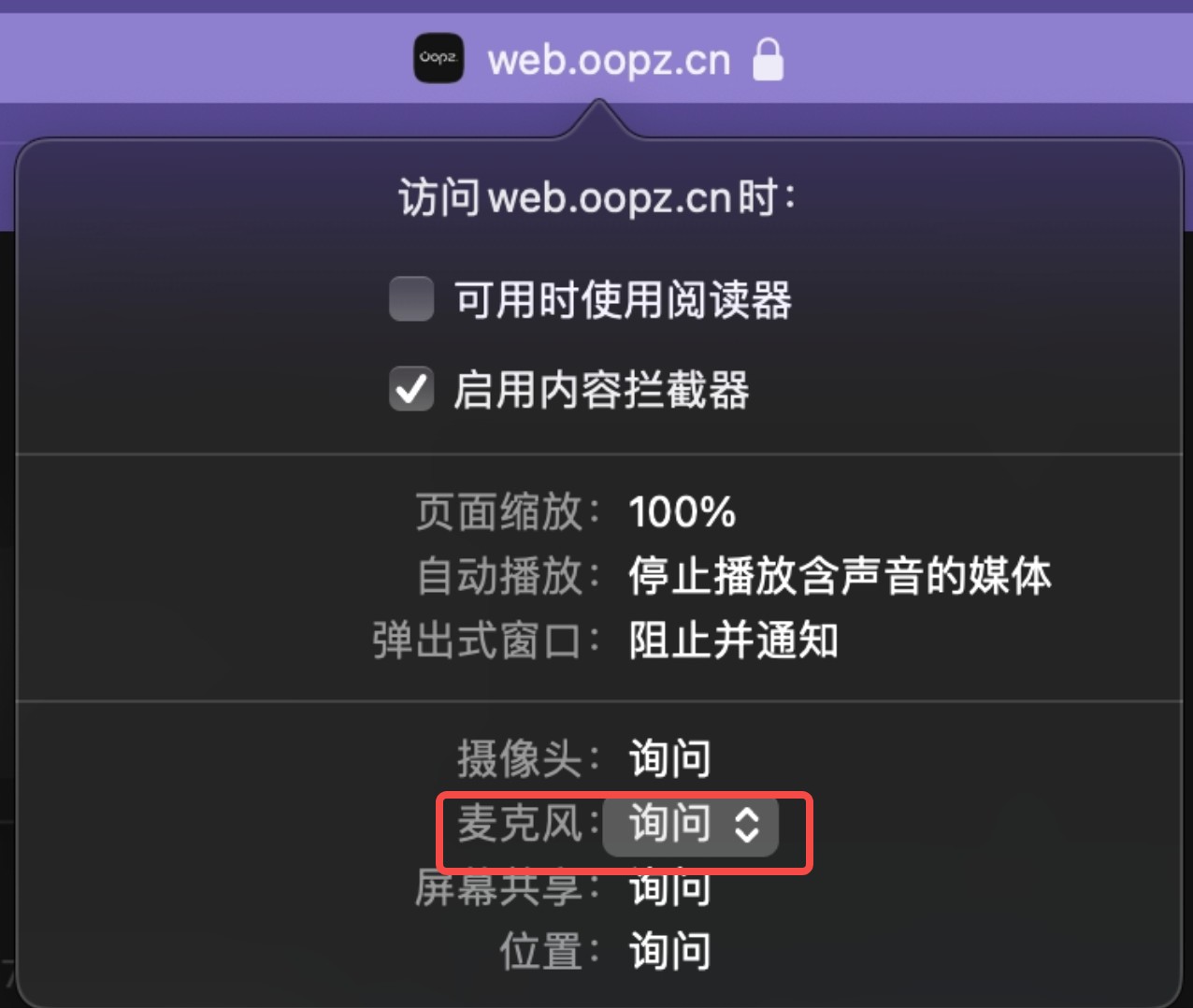
第三步:在弹出的菜单中勾选 “允许”, 麦克风的使用权限就成功打开啦!
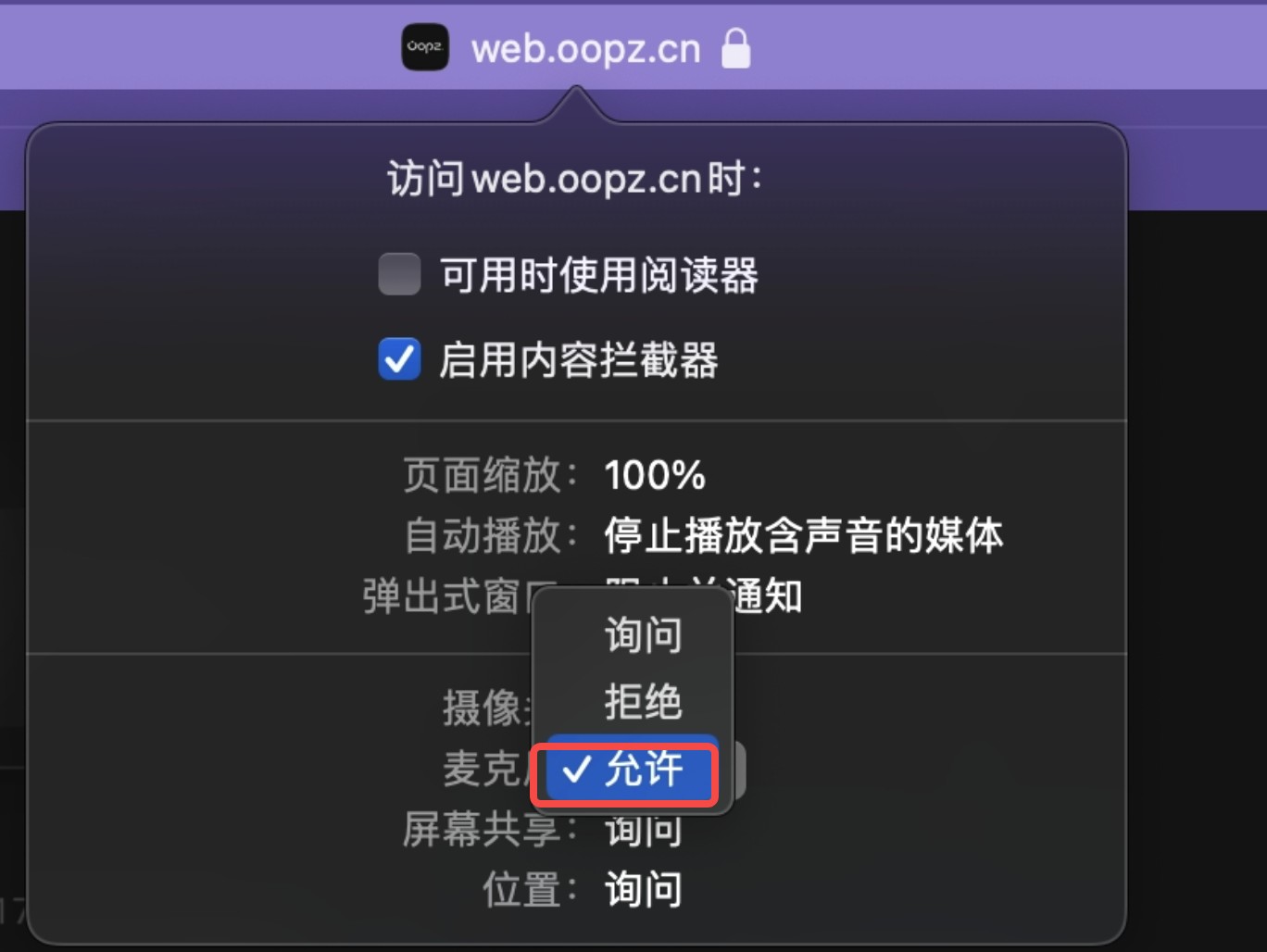
语音通话中的常见问题
1. 麦克风没有声音
第一步:检查麦克风是否开启
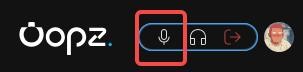
检查客户端左上角调音台的麦克风图标是否为开启状态,如果是关闭状态,单击图标即可开启。
第二步:检查麦克风音量是否为0
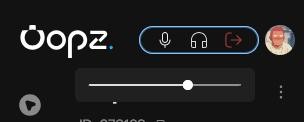
鼠标悬浮到左上角调音台的麦克风图标上,会出现一个音量条,确认音量条没有调为0
第三步:检查说话方式是否为按键说话
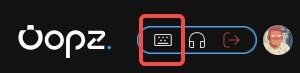
检查客户端左上角调音台,如果显示了一个键盘的图标,说明当前为按键说话模式,只有按住相应的快捷键时说话,麦克风才会采集你的声音;如果你希望麦克风一直保持采集状态,右键调音台菜单中可以切换为自由发言。
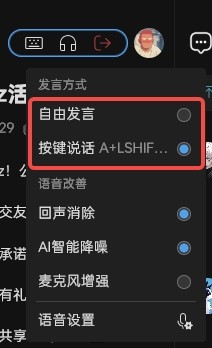
第四步:检查麦克风设备是否正确选择
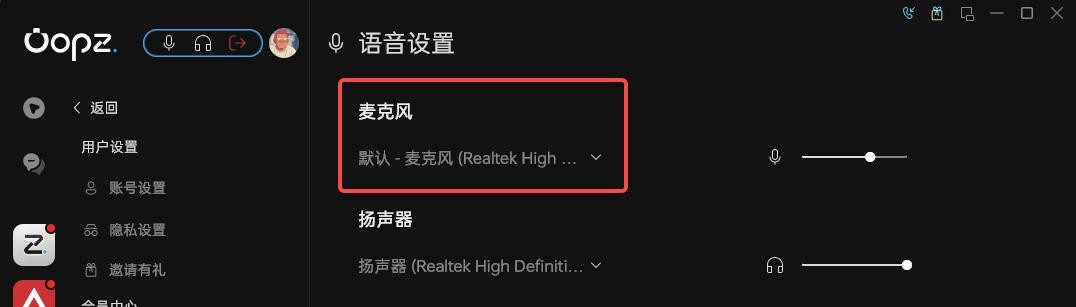
在右键调音台菜单中点击【语音设置】,进入语音设置页,检查麦克风是否选中了正确的设备,如果选中的不是你当前用来采集声音的设备,可以点击展开列表选中正确的设备。
注意:
1、如果此处没有你的设备,可以尝试重新插拔麦克风设备;
2、如果你在启动客户端后有插拔过麦克风设备,可以尝试重启客户端,再进入语音试试麦克风有没有声音;
第五步:进行麦克风测试

在右键调音台菜单中点击【语音设置】,进入语音设置页,在【麦克风测试】模块点击【开始试麦】,然后对着麦克风说话:
情况1:麦克风测试的音量条完全没有波动
1、尝试选择其他输入设备,确保输入设备正确;
2、麦克风接口接触不良,尝试重新插拔麦克风或连接到其他麦克风输入口;
3、Windows下关闭麦克风的独占模式,在此模式下某些应用程序可能会申请独占使用麦克风导致其他应用无法使用麦克风。具体方法为:控制面板→硬件和声音→声音,在录制选项中找到使用的麦克风设备,右键选择属性
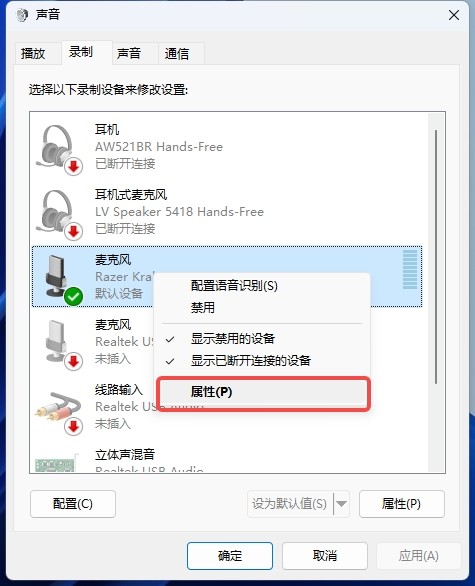
在高级选项中,取消独占模式选项
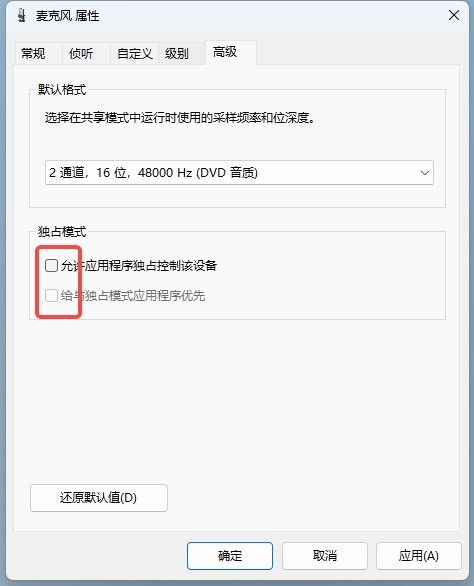
4、在操作系统检查当前麦克风输入是否正常。具体方法为:开始→设置→声音,在输入设备中找到使用的麦克风设备,点击进入
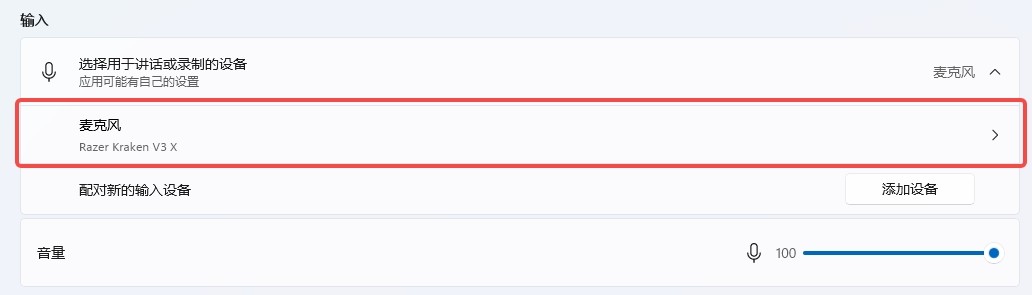
然后点击“开始测试”,即可检查麦克风输入声音是否正常
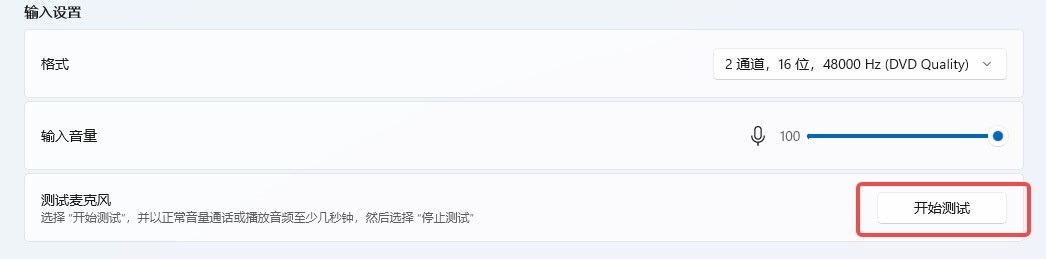
情况2:麦克风测试的音量条有波动,但听不到声音
这表明输入设备工作正常,但输出设备不正常,可能的原因:
1、选错了输出设备,声音并没有从预期的输出设备播放,尝试从输出设备列表中选择正确的输出设备
2. 耳机接口接触不良,尝试重新插拔耳机或连接到其他耳机输出口
3. 在操作系统检查当前输出设备是否正常。具体方法为:开始→设置→声音,在输入设备中找到使用的耳机设备,点击进入
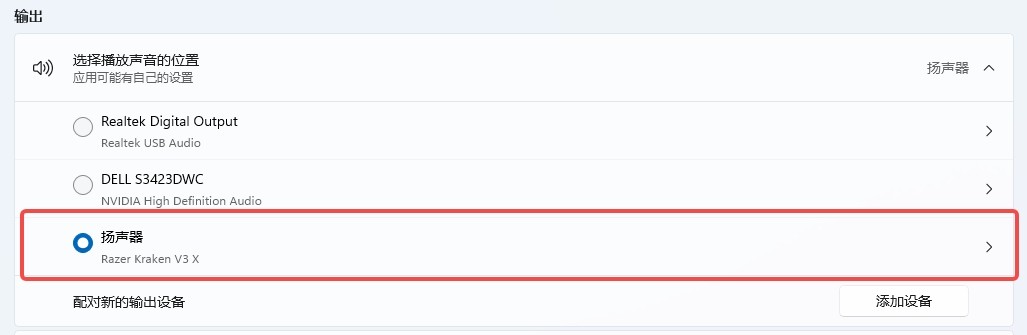
然后点击“测试”,即可检查耳机输出声音是否正常
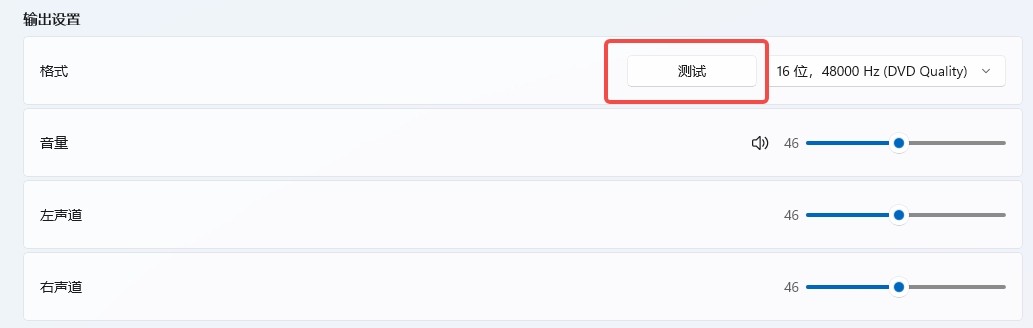
4. 尝试更换耳机测试能否正常听到声音。
2. 语音通话卡顿
语音通话卡顿,一般是网络问题引起的
第一步:检查当前电脑网络是否正常
检测wifi信号是否正常,用浏览器打开网页速度是否正常等;
第二步:是否在使用游戏加速器
正常来说,游戏加速器是不会导致Oopz网络卡顿,但极少数情况下Oopz的网络可能会被加速器强制代理,从而导致Oopz网络卡顿。
1、如果你的电脑启动了加速器,可尝试关闭加速器后重启电脑,看看Oopz的网络延迟是否恢复正常。(恢复正常后,你可以继续正常使用加速器,如果开启加速后又导致Oopz网络异常,可尝试向加速器软件的客服反馈此问题寻求解决方法)
2、如果你的电脑同时安装了多个加速器,由于不同加速器之间可能存在不兼容情况,就会导致网速异常。你可以尝试卸载掉不使用的加速器后重启电脑,看看Oopz的网络是否恢复正常。
3. 语音通话中听到回声
第一步:检查回声消除是否开启
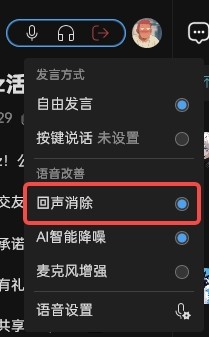
右键客户端左上角的调音台,在出现的菜单中找到【回声消除】,确认是选中(即“开启”)状态;
第二步:语音中是否有小伙伴使用音响外放声音
如果你在语音通话中听到回声,可能是因为语音频道中有小伙伴使用音响外放声音,同时使用麦克风说话。遇到这个情况,为保证获得最佳的语音体验,建议大家在语音通话时都使用耳麦。
4.电流麦/声音糊等噪音问题
4.1 你的小伙伴听到你说话有电流声
第一步:先检查你的AI智能降噪是否开启
右键客户端左上角的调音台,在出现的菜单中找到【AI智能降噪】,确认是选中(即“开启”)状态。
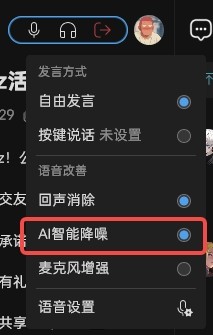
注意:如果你使用了声卡,部分声卡自带降噪,可能和AI智能降噪不兼容。这个时候你可以尝试关闭Oopz的AI智能降噪,或者停止使用声卡,再让你的小伙伴听下你的声音是否恢复正常。
第二步:检查你的麦克风采样率
确认你开启了AI智能降噪后,可能是因为你的麦克风设置了比较高的采样率(如果你使用了声卡或者比较好的耳机/麦克风,往往会默认支持较高的采样率),而Oopz目前最高支持48000Hz采样率。可以尝试按照以下步骤调低麦克风采样率,然后重启Oopz客户端,再让你的小伙伴听下你的声音是否恢复正常。
1、进入系统>声音页面;
2、点击【更多声音设置】,在菜单中点击【声音设置】,打开声音设置弹窗;
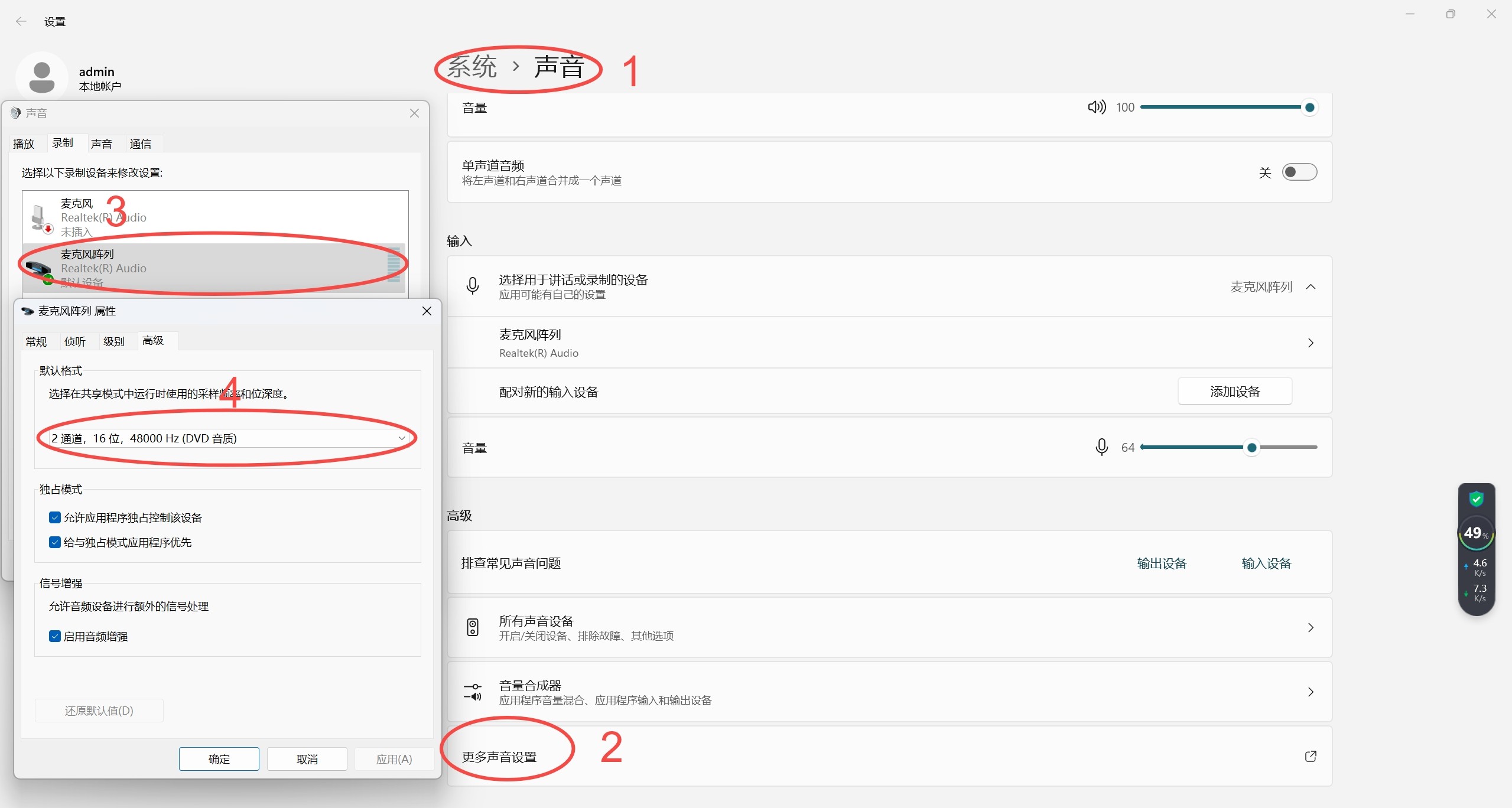
3、在声音设置弹窗中,点击【录制】选项卡,找到自己的麦克风设备并双击,打开属性弹窗;
4、在属性弹窗中点击【高级】选项卡,找到采样率下拉框,选择“2通道,16位,48000Hz(DVD音质)”。
第三步:让你的小伙伴检查扬声器采样率
完成第一步和第二步都后,如果仍然有电流声,可能是因为你的小伙伴的扬声器设置了比较高的采样率(如果使用了声卡或者比较好的耳机,往往会默认支持较高的采样率),而Oopz目前最高支持48000Hz采样率。可以尝试调低扬声器采样率(和调低麦克风采样率的方法一样,参考第二步),调低后重启Oopz客户端,再让你的小伙伴听下你的声音是否恢复正常。
第四步:耳机兼容性问题
我们的AI降噪模型跟市面上绝大部分的耳机型号都是兼容的,但可能存在极个别不兼容的情况,你可以联系客服发送“耳机设备型号+具体问题”,我们会进行相应的测试优化。
4.2 你听到小伙伴说话有电流声
第一步:让你的小伙伴检查AI智能降噪是否开启
参考4.1>第一步
第二步:让你的小伙伴检查麦克风采样率
参考4.1>第二步
第三步:检查你的扬声器采样率
参考4.1>第三步
5. 系统声音被采集到语音中
第一步:是否使用音响外放声音
如果使用音响外放声音,声音再被麦克风采集后传到语音中,就会造成系统声音被采集到语音中的问题;遇到这个情况,为保证获得最佳的语音体验,建议大家在语音通话时都使用耳麦。
第二步:尝试开启windows立体声混音解决
右键桌面,在菜单中点击【个性化】,打开个性化主页设置窗口,在左侧点击【主题】
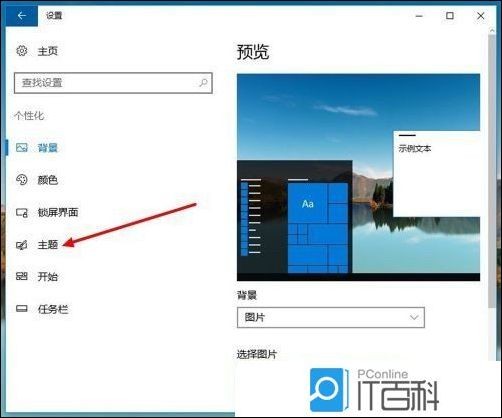
在【相关的设置】模块点击【高级声音设置】,打开windows声音设置窗口
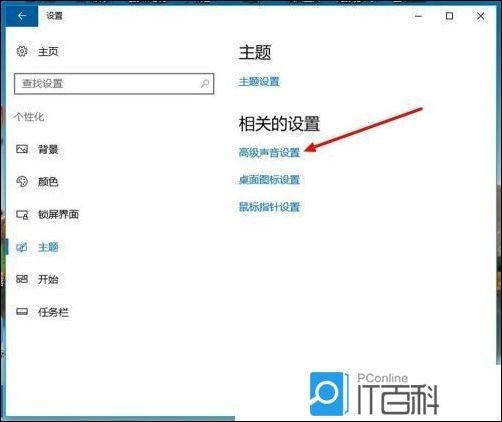
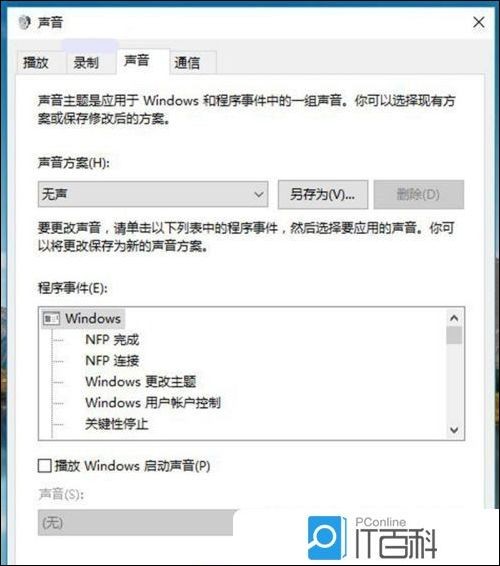
点击【录制】选项卡,找到立体声混音(默认已停用)
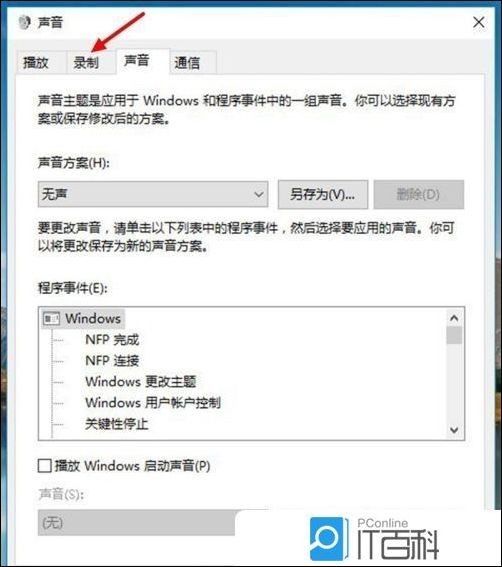
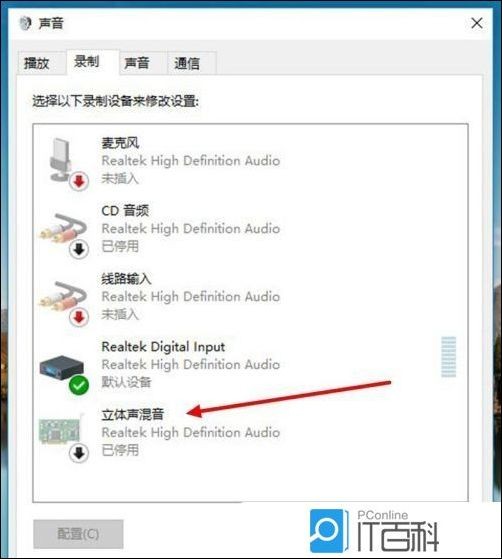
右键点击立体声混音,在打开的菜单项中,选择启用,最后点击下方的确定后退出,完成立体声混音的开启。
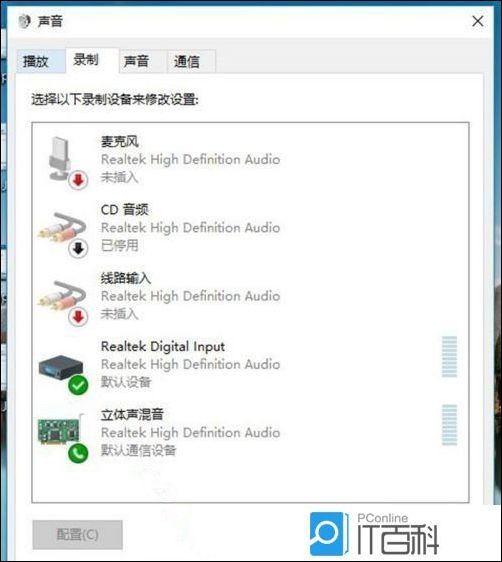
第三步:是否使用了声卡?
部分声卡自带耳返功能,可以尝试在声卡的设置中关闭耳返功能。
第四步:耳机兼容性问题
你可以联系客服发送“耳机设备型号+具体问题”,我们会进行相应的测试优化。
播放本地伴奏/屏幕共享没声音
如果你遇到了播放本地伴奏没声音、或者屏幕共享某个程序没声音的问题,可以尝试以下方法:
1、尝试调大程序的音量;
2、尝试以管理员模式启动Oopz;
3、检查你的windows版本,只有win10的19041版本(win10.0.19041.0)及以上版本才支持捕获程序的声音。
登录相关问题
登录界面无响应
如果你在登录界面遇到了点击【登录】按钮没有任何反应的问题,可以试试把系统编码改成UTF-8,具体方法如下
win10 修改步骤:
1.开始--->2.设置--->3.时间和语言--->4.语言--->5.管理语言设置--->6.“管理”选项卡 --->7.更改系统区域设置 --->8.选择 beta版前面的对勾--->9.确认重启电脑(重启前请保存自己未存档的文件!!!)
图解步骤:
第1步:点击“开始”菜单
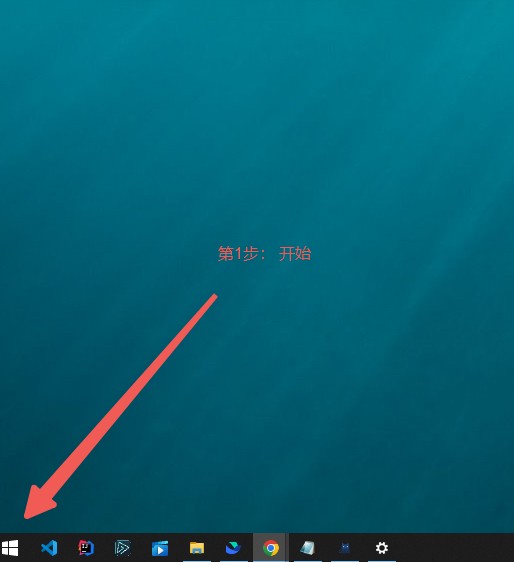
第2步:点击“设置”
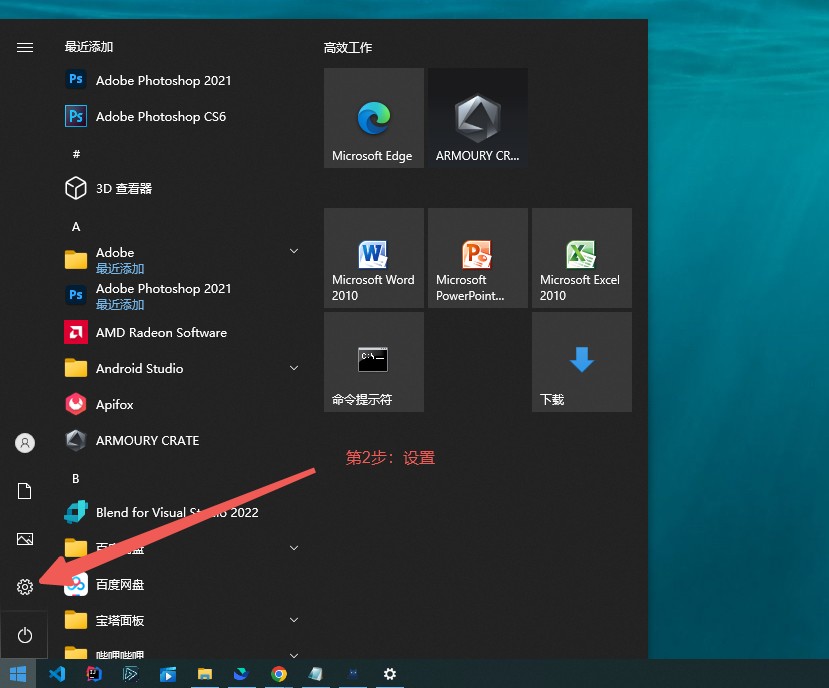
第3步:点击“时间和语言”
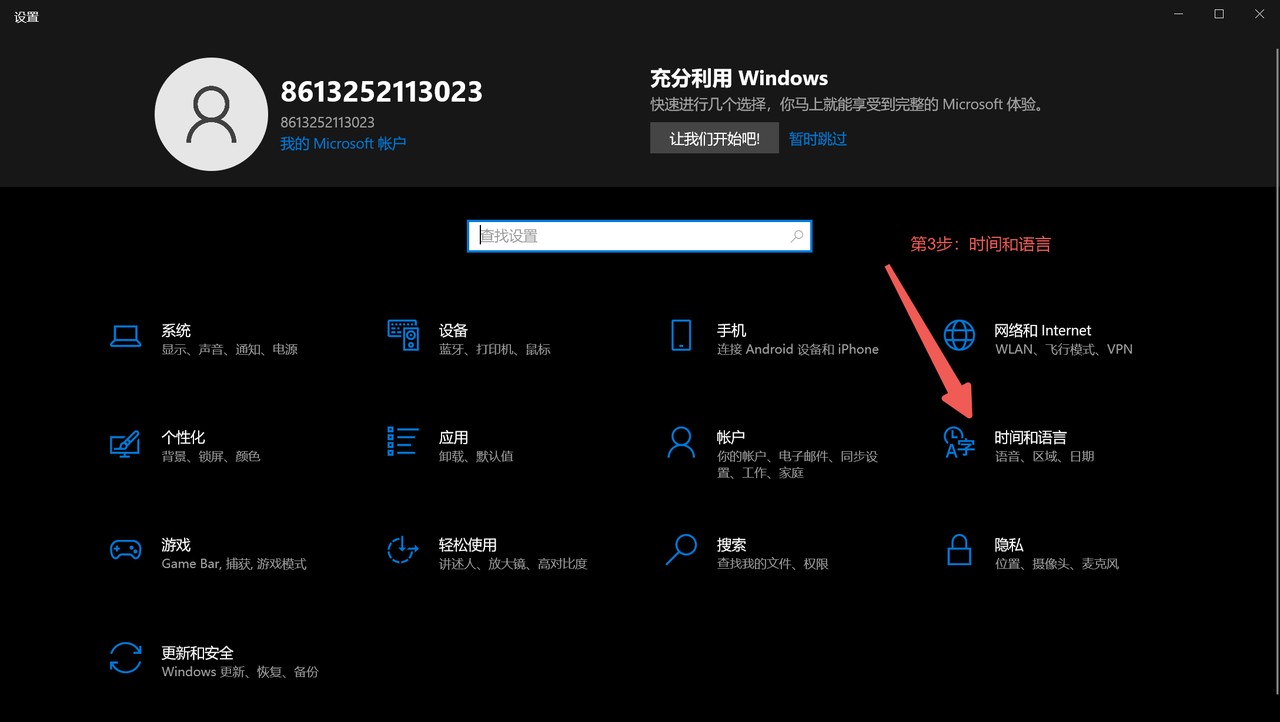
第4步:点击“语言”
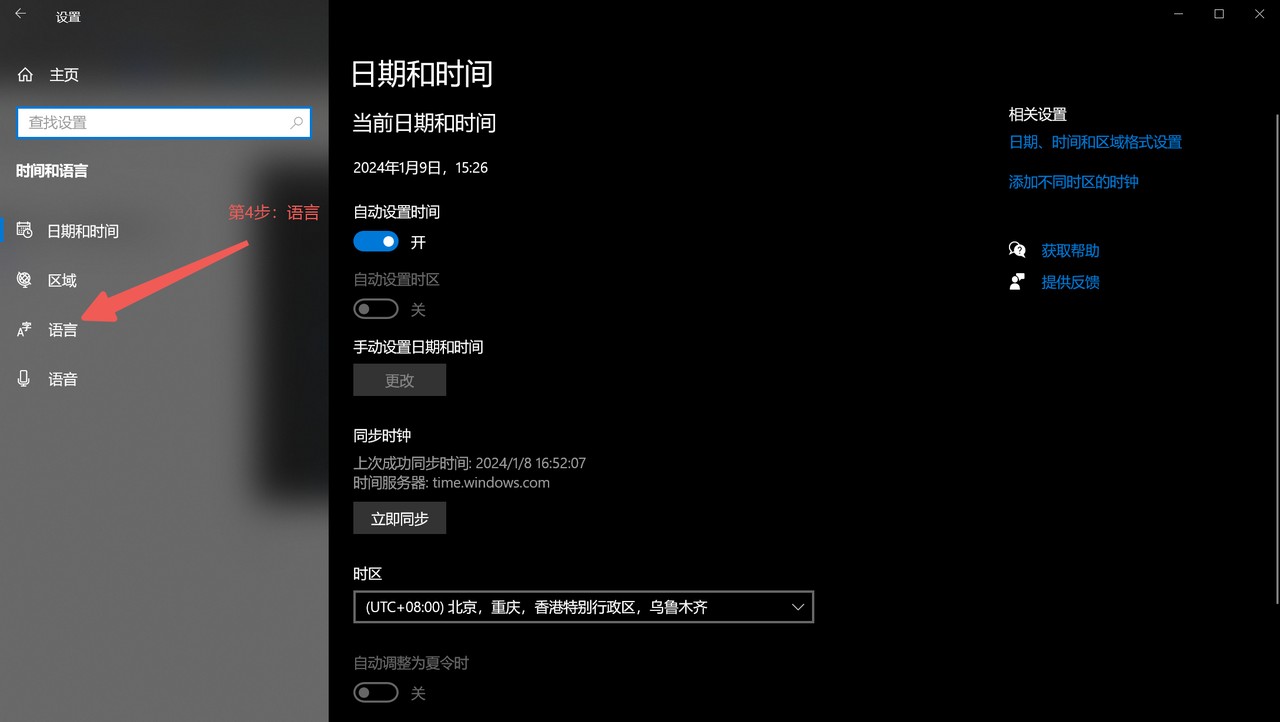
第5步:点击“管理语言设置”
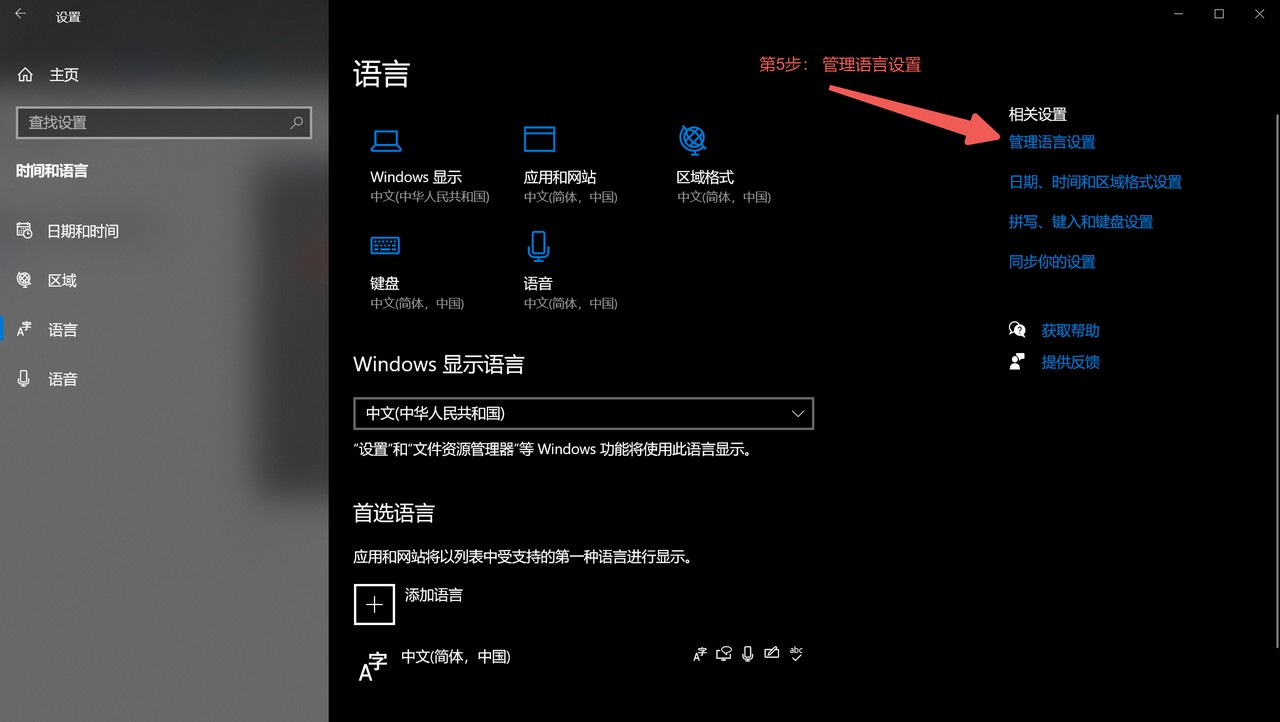
第6步:点击“管理”选项卡
第7步:点击“更改系统区域设置”
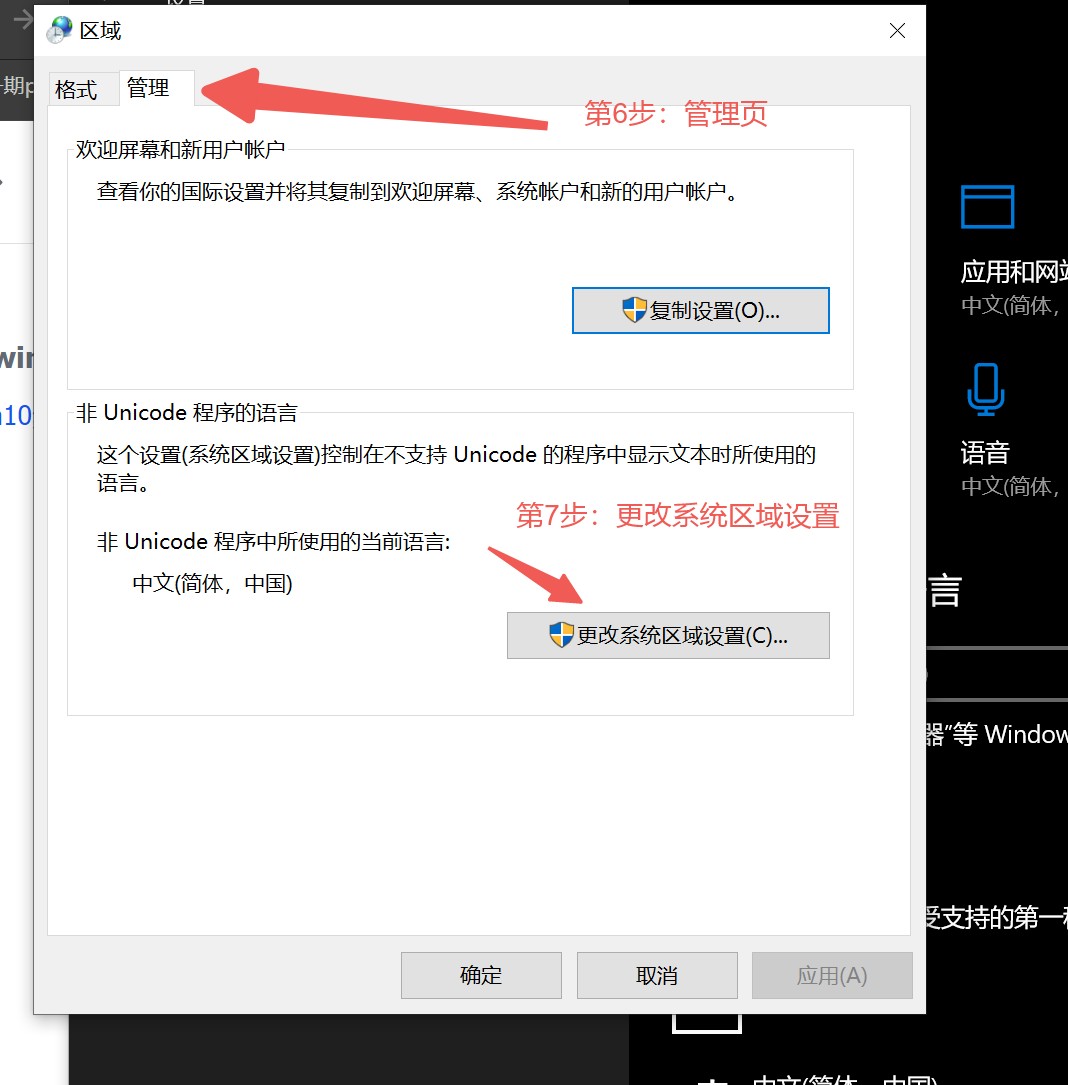
第8步:选择 beta版前面的对勾
第9步:确认重启电脑
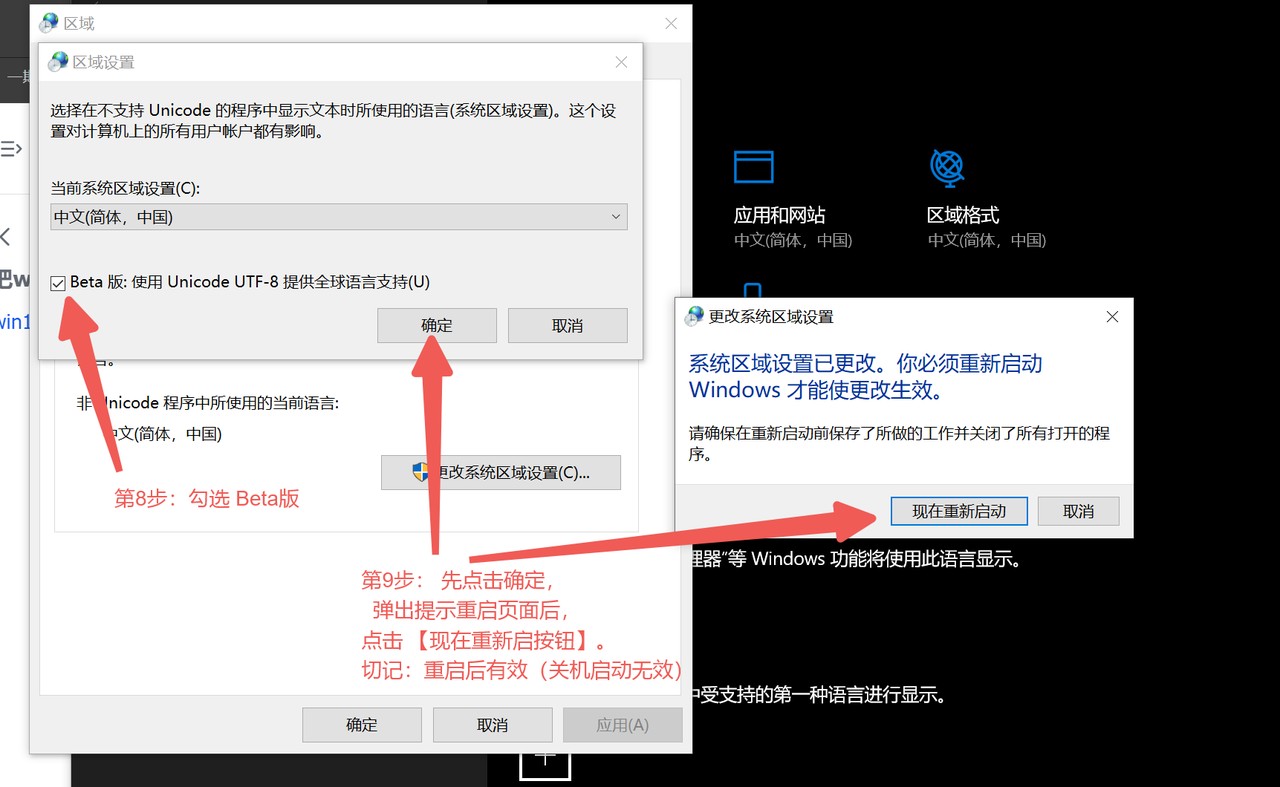
win11 修改步骤:
1.开始--->2.设置--->3.时间和语言--->4.语言和区域--->5.管理语言设置--->6.“管理”选项卡 --->7.更改系统区域设置 --->8.选择 beta版前面的对勾--->9.确认重启电脑(重启前请保存自己未存档的文件!!!)
图解步骤:
第1步:点击“开始”菜单
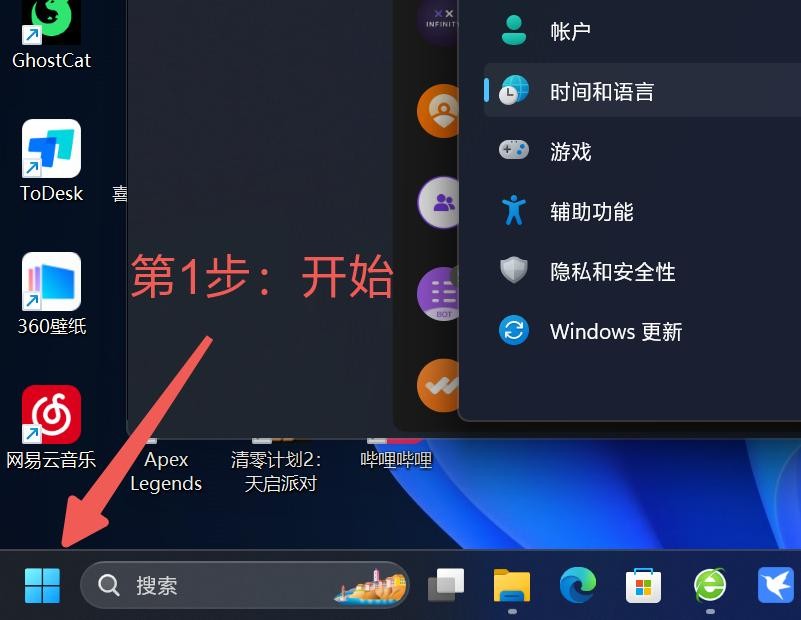
第2步:点击“设置”
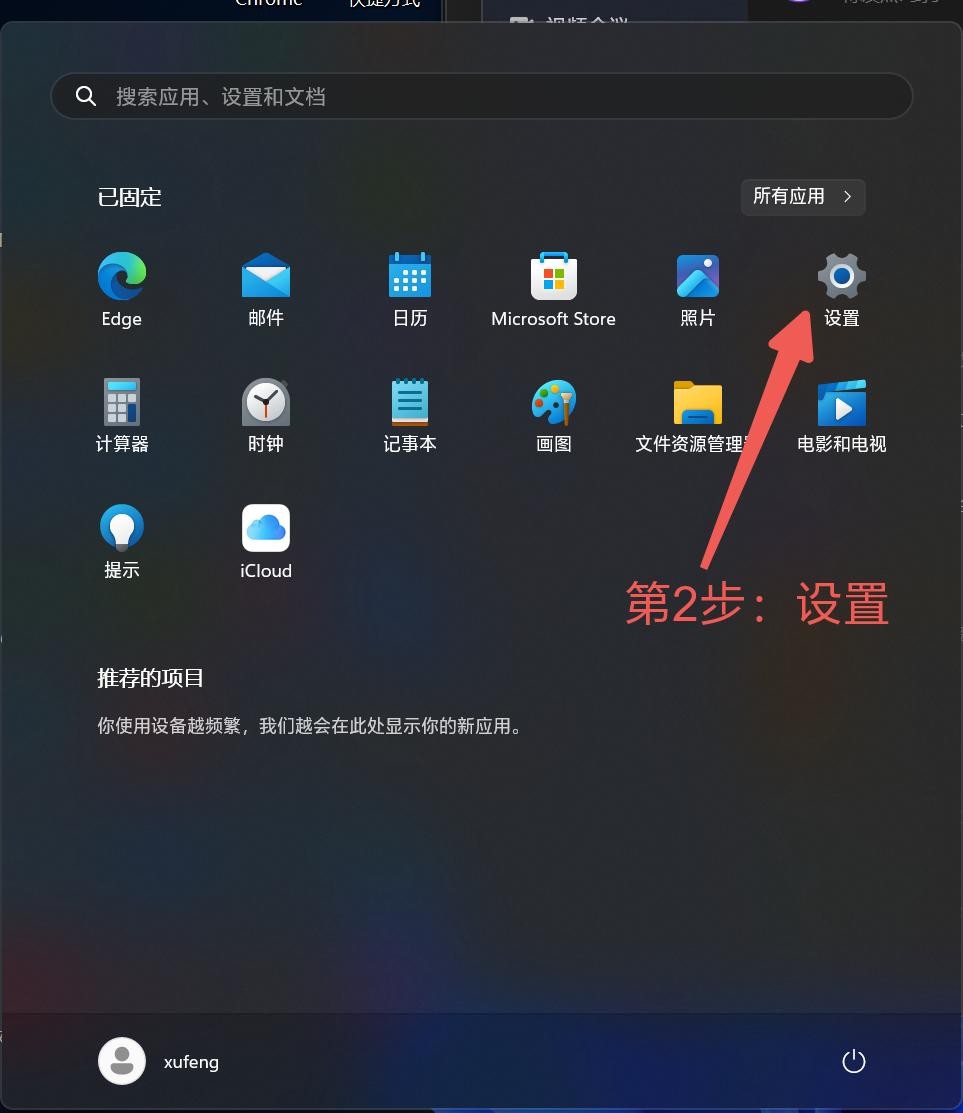
第3步:点击“时间和语言”
第4步:点击“语言和区域”
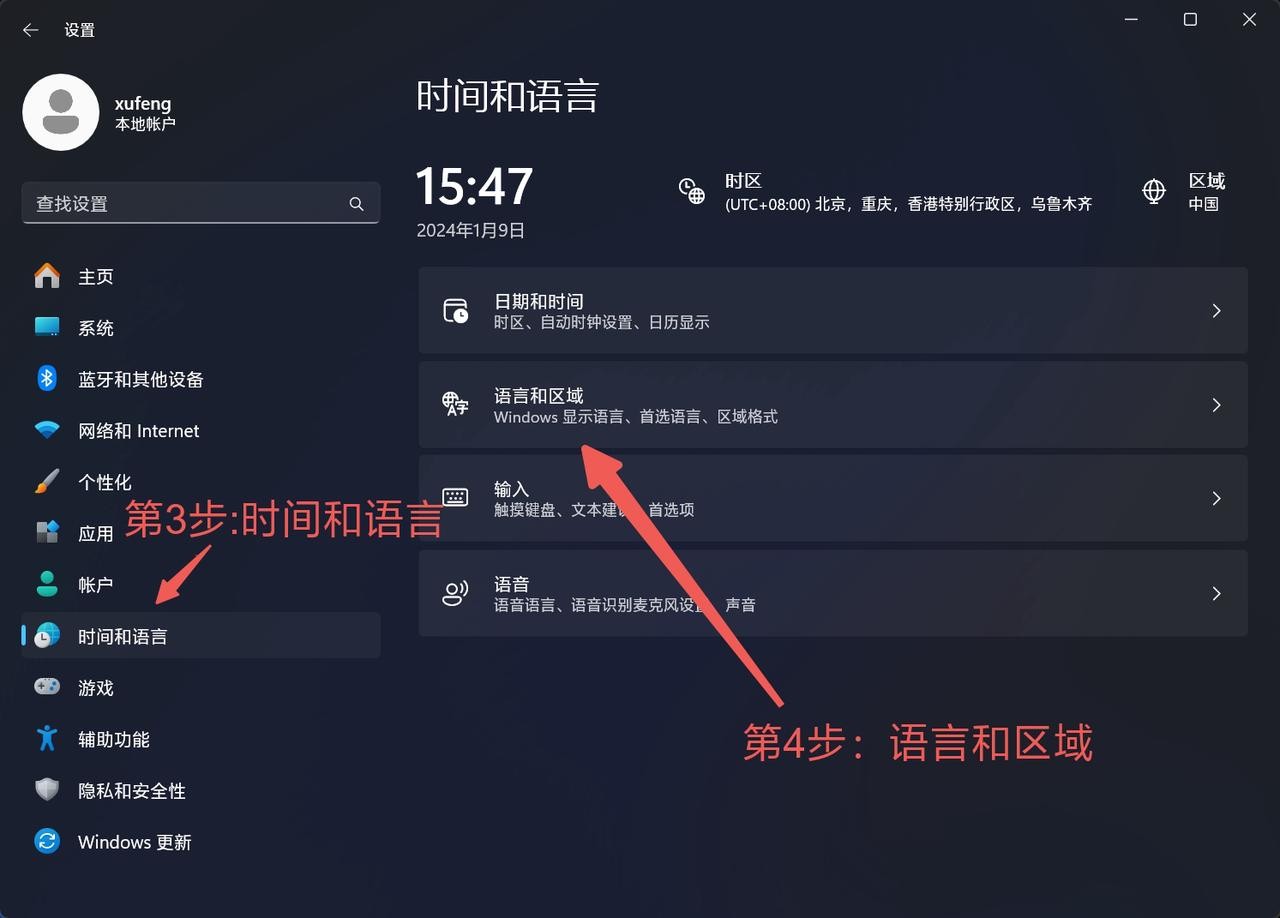
第5步:点击“管理语言设置”
第6步:点击“管理”选项卡
第7步:点击“更改系统区域设置”
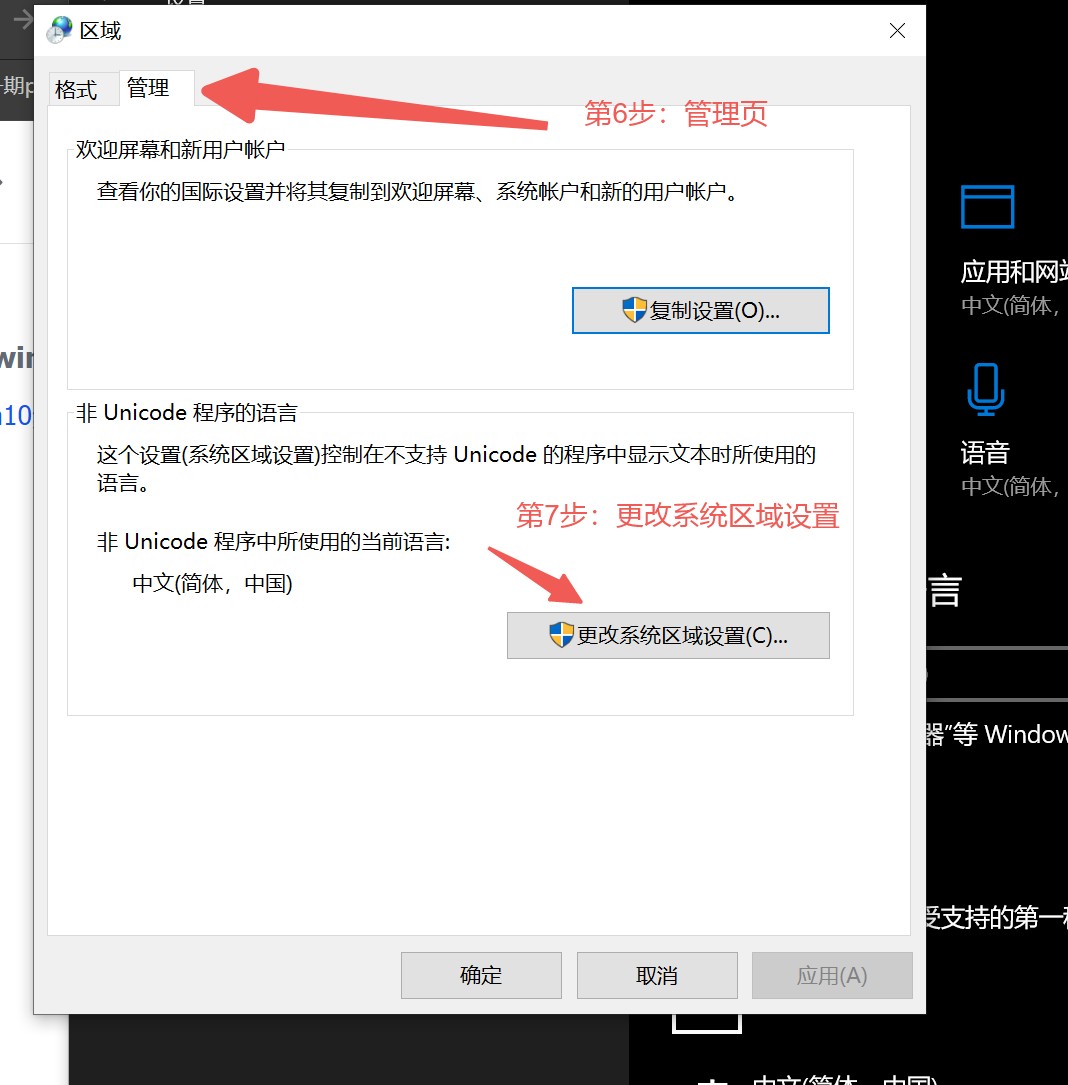
第8步:选择 beta版前面的对勾
第9步:确认重启电脑
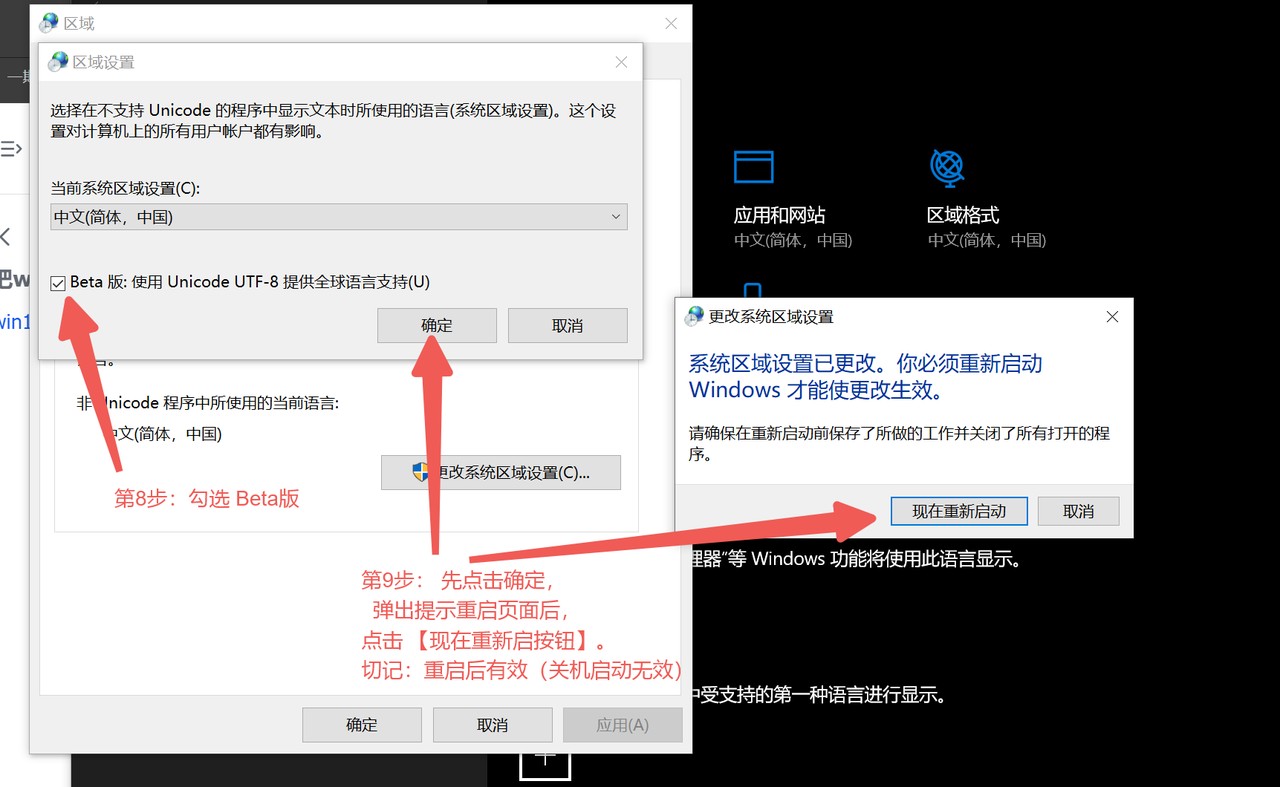
无限公民相关说明及FAQ
1. 什么是无限公民
为了让用户可以更加个性化的表达自我,我们推出了无限公民,即Oopz的会员增值服务。用户可以认证无限公民来获得使用专属短ID、动态头像、个性化资料卡片等会员权益。
2. 会员权益
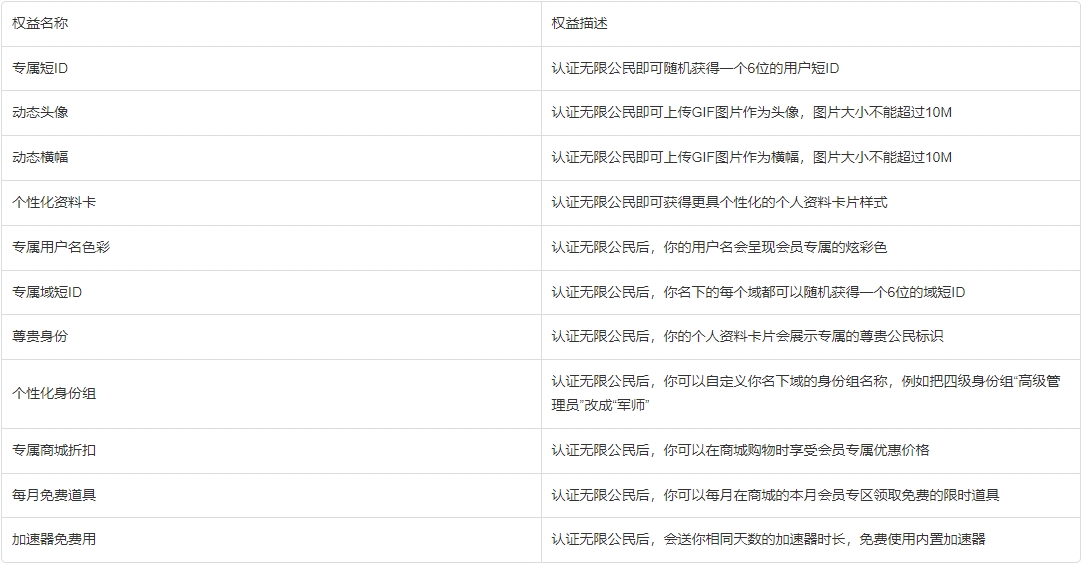
3. FAQ
Q1:无限公民认证到期后,我的会员权益怎么办?
A1:
专属短ID:你的6位短ID会失效,所有涉及到用户ID的地方都恢复9位ID;但是这个6位ID会为你保留,直到你再次认证成为无限公民,这个6位ID又会生效;
动态头像:使用GIF的第一帧作为头像;
动态横幅:使用GIF的第一帧作为横幅;
专属域短ID:当域主的无限公民认证到期后,域主名下的每个域的6位短ID都会失效,所有涉及到域ID的地方都恢复9位ID;但是这些域的6位ID会保留,直到域主再次认证成为无限公民,这些域的6位ID又会生效;
个性身份组:恢复默认的身份组名称;
Q2:我付款后,无限公民认证未生效怎么办?
A2:支付成功后的到账延迟为两个小时内,请耐心等待~超过延迟时间可直接联系工作人员
Q3:无限公民的认证时长如何计算?
A3:月度、季度、半年、年度公民的认证时长分别是31、93、186、372天;以月度公民为例,即从认证成功开始往后31x24小时为认证时长;如果你是续费,则从认证到期时
间往后延长31x24小时的认证时长;
【软件测评】
Oopz通过将语音技术、社交生态与游戏场景深度融合,它不仅解决了玩家的实际需求,更构建了一个可持续的UGC社区。正如其开发团队所言:“我们不止于传递声音,更致力于连接每一份游戏热爱。”在技术驱动与用户共创的双轮模式下,Oopz正重新定义游戏社交的边界。
版本 1.0.1 2025/2/21
1、修复了一些已知问题
- 央视频看巴黎奥运会位置介绍03-03
- 阿里云盘关闭相册自动备份方法03-03
- 《阿里云盘》分享文件方法02-15
- 番茄小说全民涨现金活动位置介绍02-03
- 夸克会员到期里面的文件还能打开吗02-03
- 抖音极速版全民涨现金进入位置介绍02-03
- 微信一键解绑手机号绑定位置介绍01-22
- 《微信》恢复聊天记录方法01-22

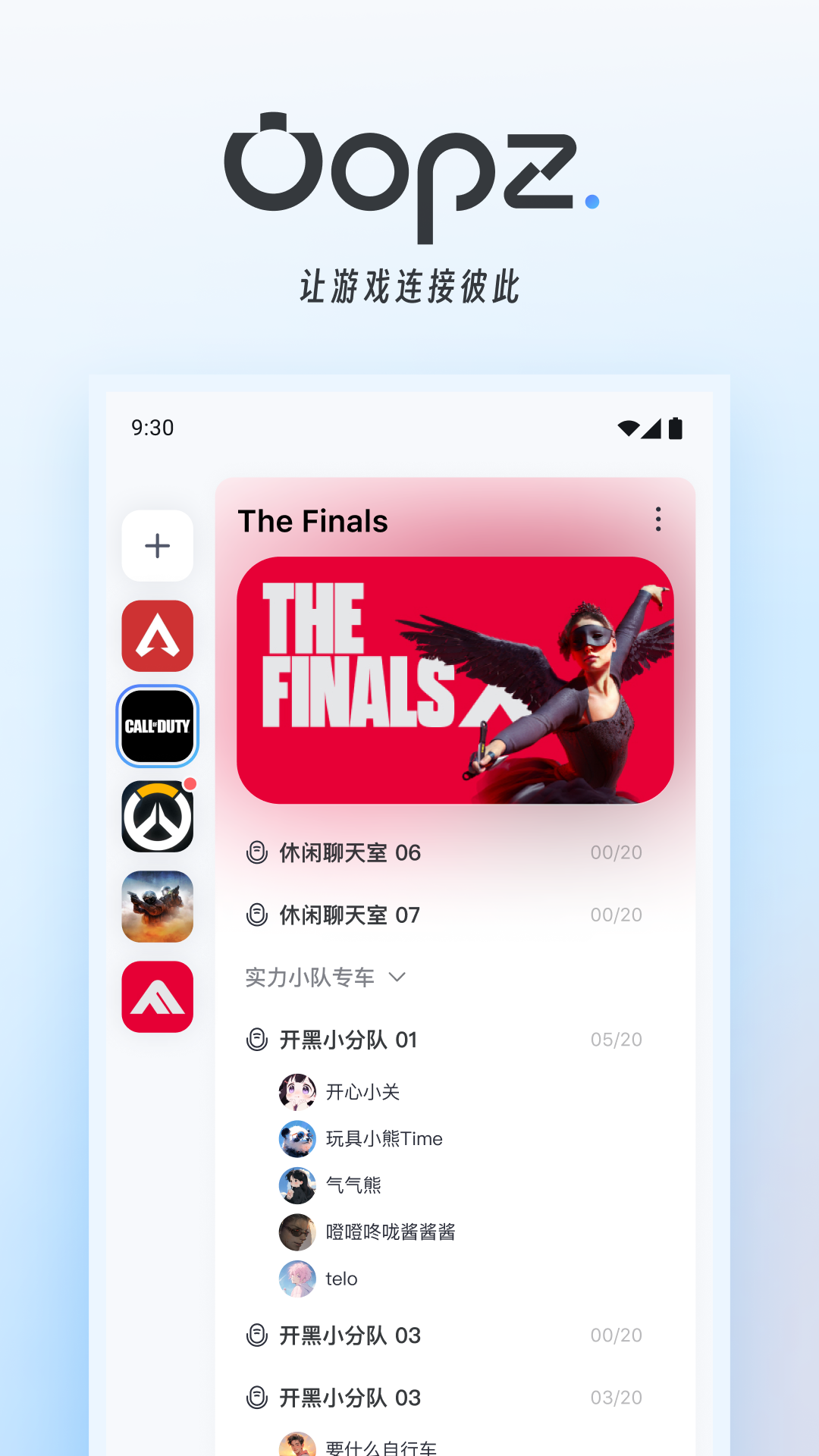
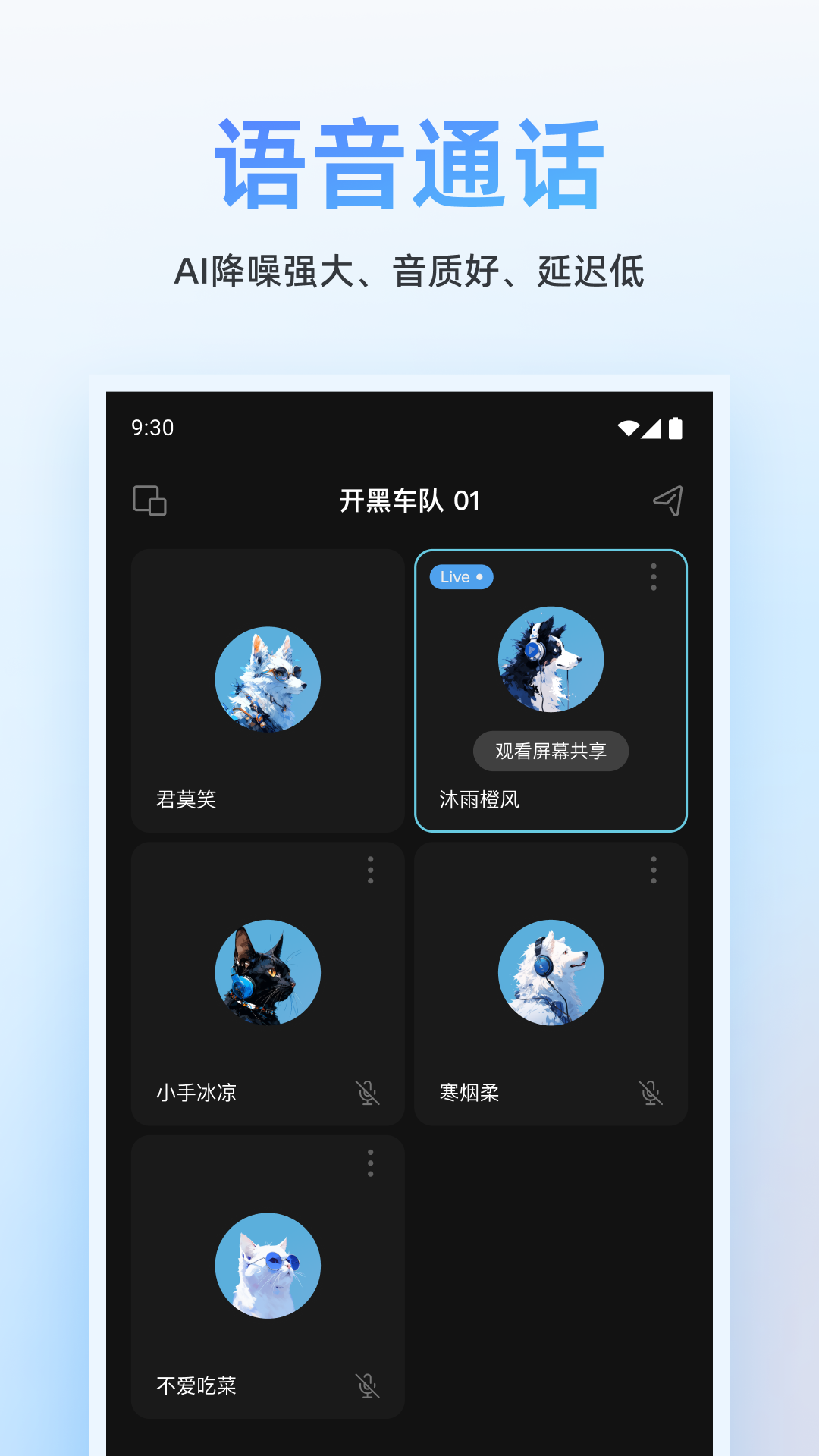
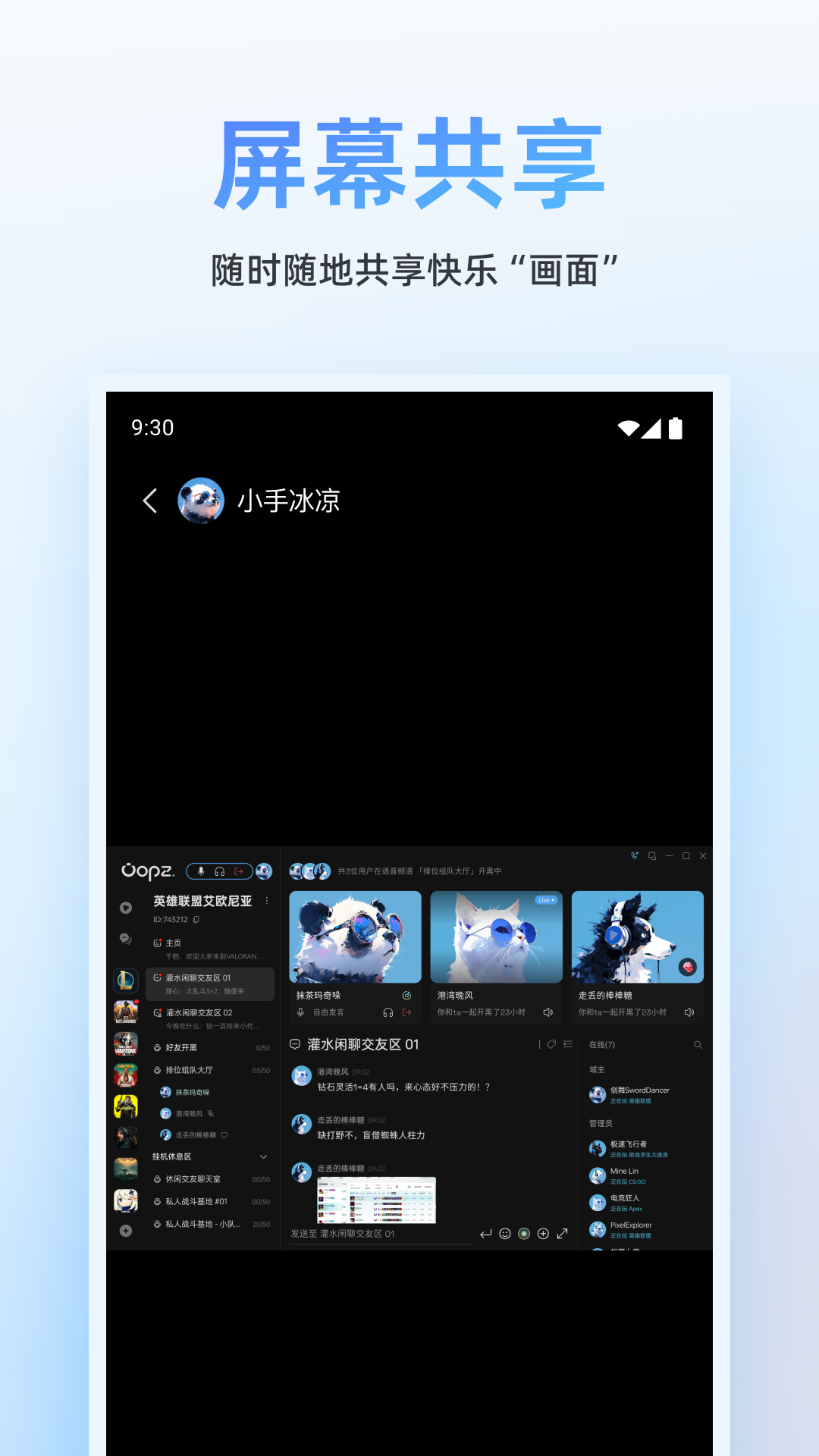
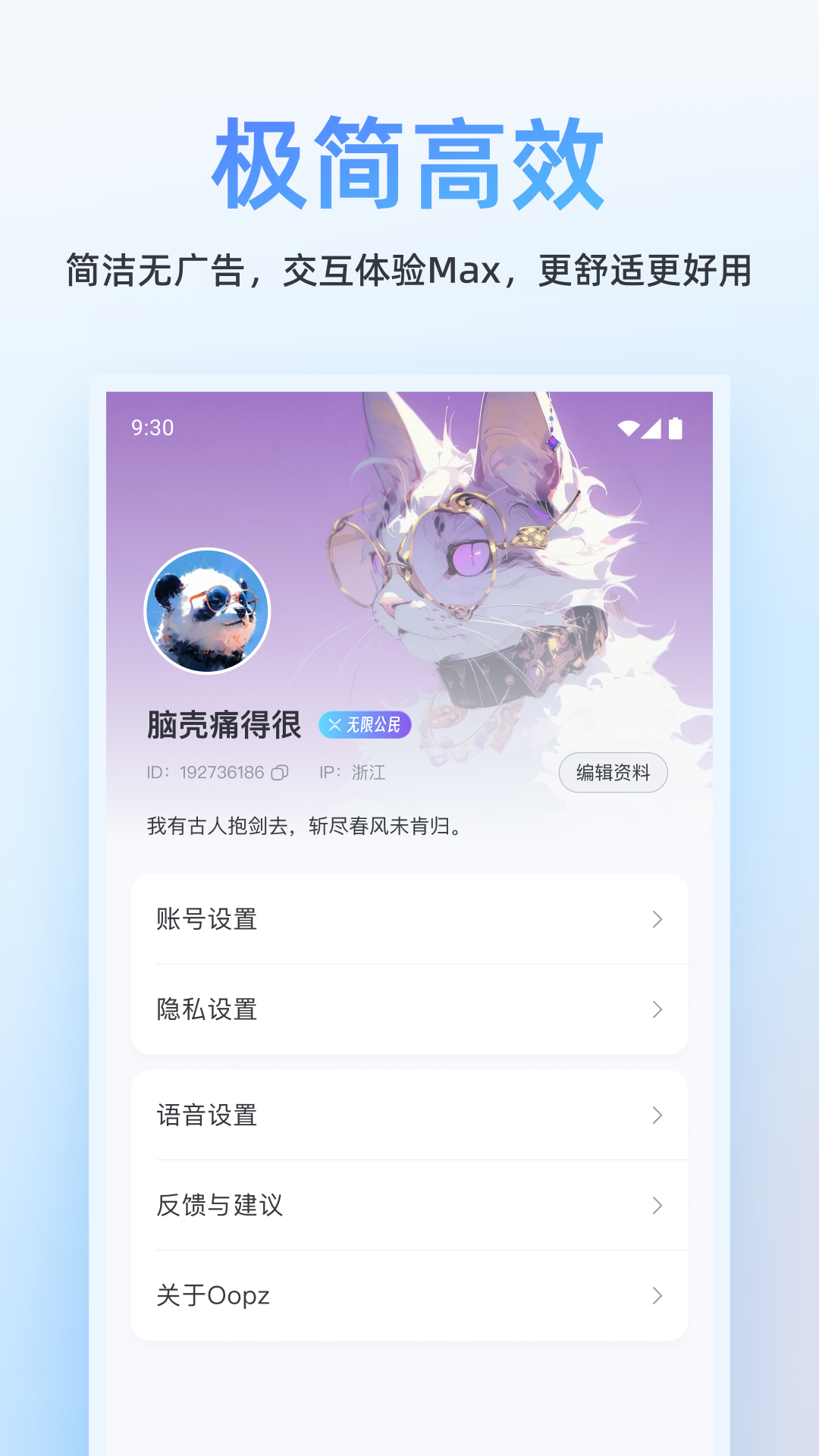
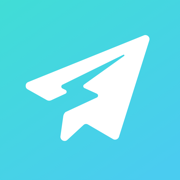

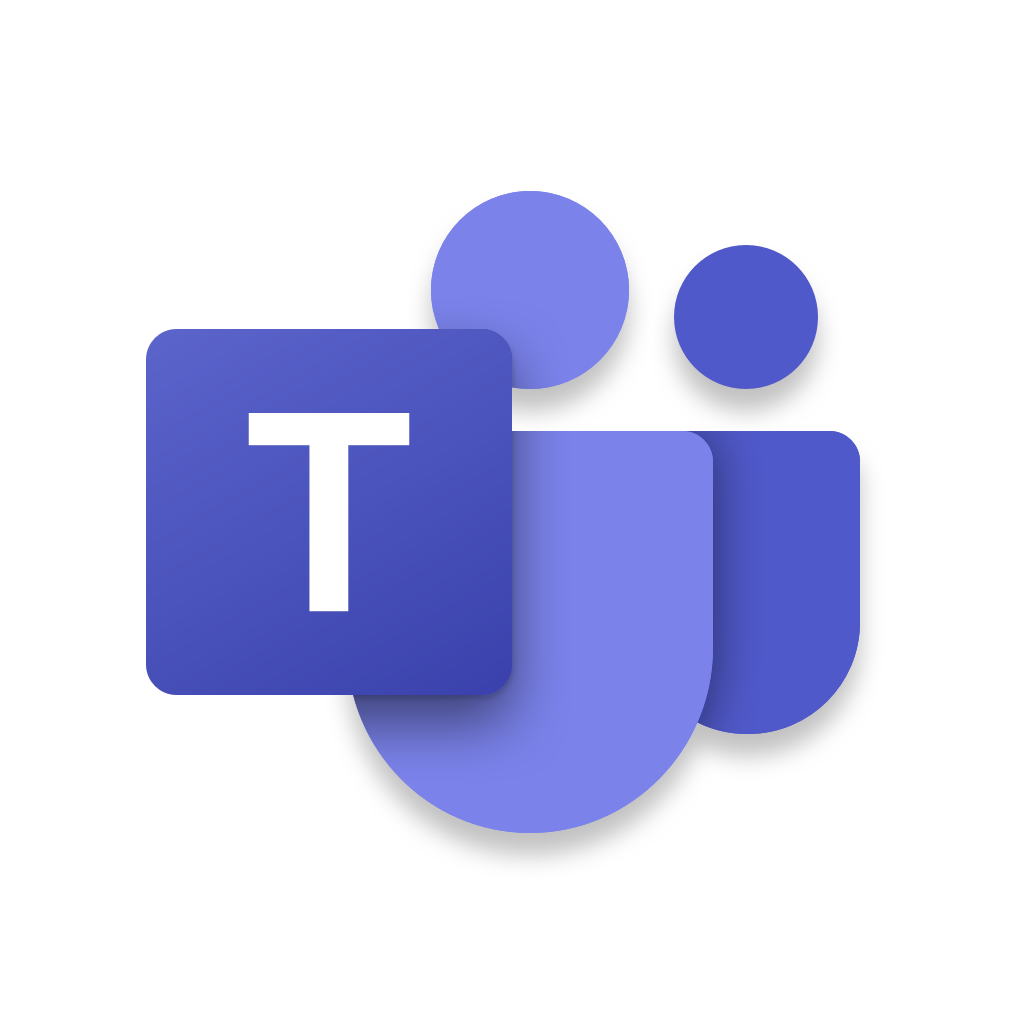
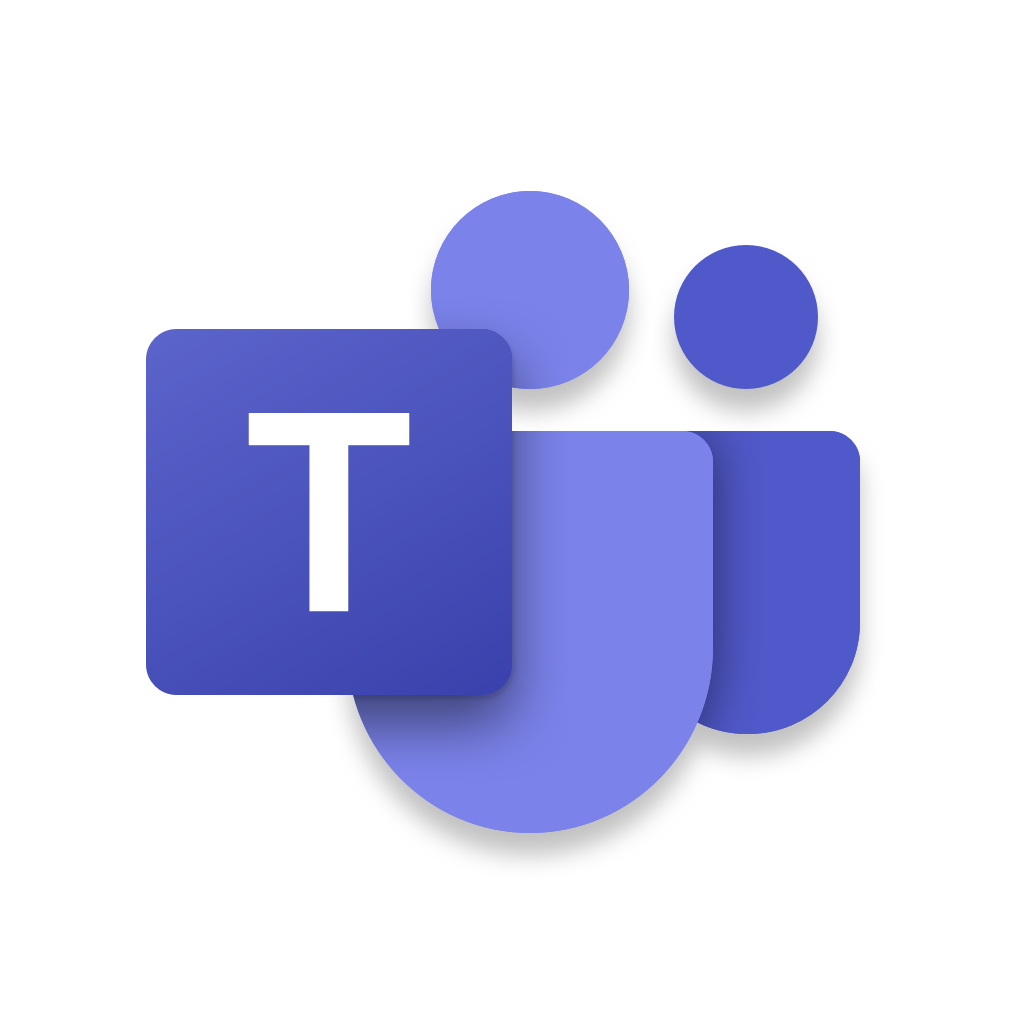
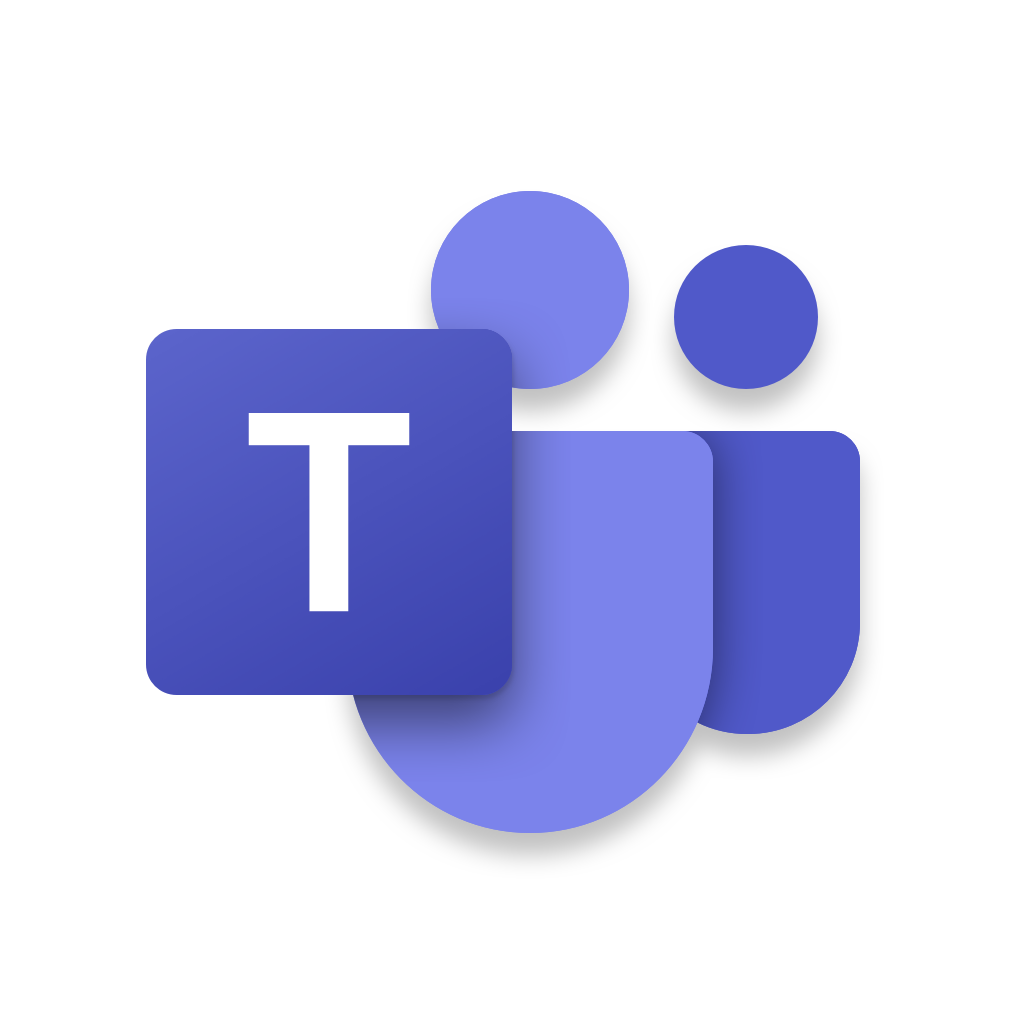







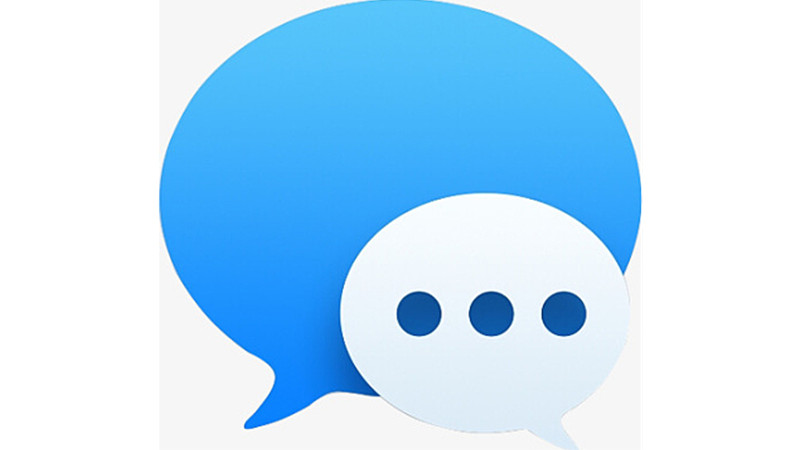
 mm131历史版本1.9.8
mm131历史版本1.9.8 MM131苹果版
MM131苹果版 mm131最新版
mm131最新版 mm131写真美图
mm131写真美图 MM131
MM131 哗哩哗哩极速精简版
哗哩哗哩极速精简版 领游免费版
领游免费版 领游最新版
领游最新版
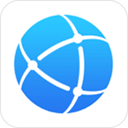 花瓣浏览器
花瓣浏览器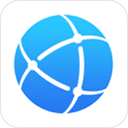 华为浏览器
华为浏览器 抖音豆包
抖音豆包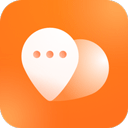 华为智能关怀
华为智能关怀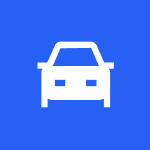 iccoacarlink手机端
iccoacarlink手机端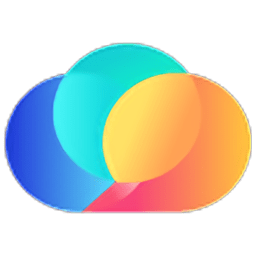 iccoacarlink车机端
iccoacarlink车机端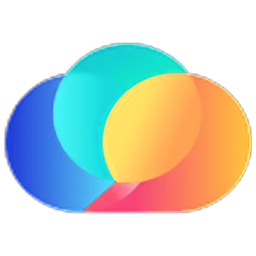 iccoacarlink
iccoacarlink 航天moa
航天moa 啵啵浏览器无国界全球通
啵啵浏览器无国界全球通 bobo浏览器普通版
bobo浏览器普通版 bobo浏览器pro最新版
bobo浏览器pro最新版 bobo浏览器
bobo浏览器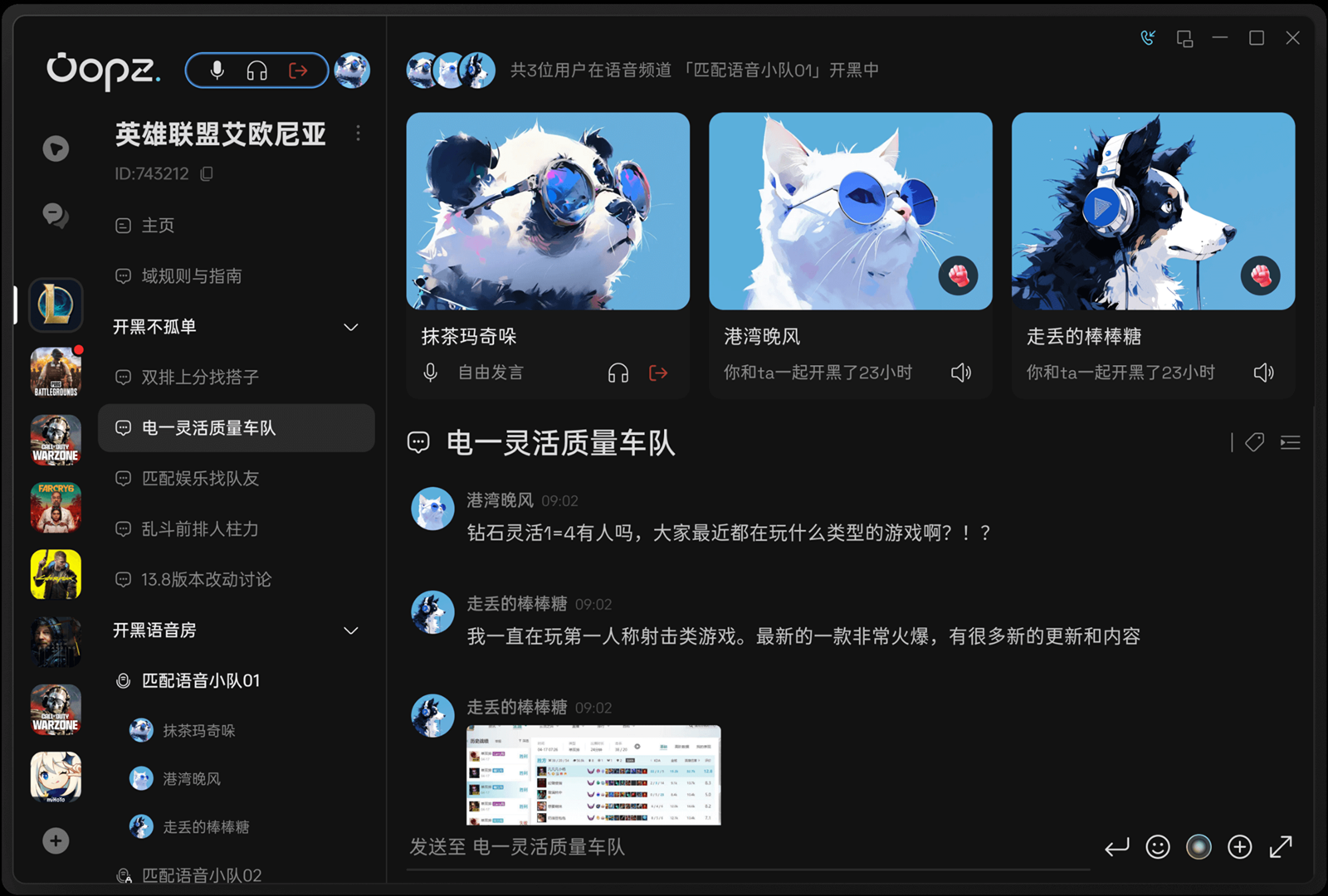
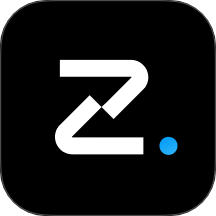 Oopz手机版
Oopz手机版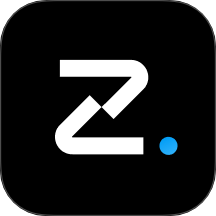 Oopz
Oopz
 航天云信
航天云信 航天moa安卓版
航天moa安卓版 QQ极速版
QQ极速版 微信儿童版
微信儿童版 Lemon8
Lemon8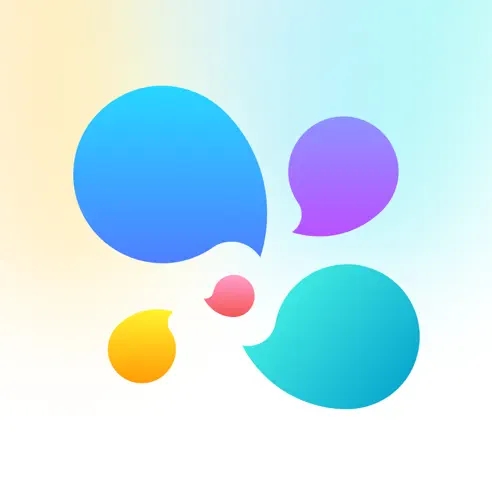 YeeTalk
YeeTalk QQ手表版
QQ手表版 微信鸿蒙版
微信鸿蒙版 微信老人版
微信老人版 微信大字版
微信大字版 mnet plus 2.14
mnet plus 2.14 Saylo
Saylo FLAI会员解锁版
FLAI会员解锁版 永恒之径
永恒之径 sayloai虚拟聊天软件
sayloai虚拟聊天软件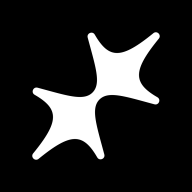 Meco AI聊天
Meco AI聊天 glow无屏蔽词版本
glow无屏蔽词版本 何小萌
何小萌 Snapchat相机中文版
Snapchat相机中文版 游戏工具软件合集
游戏工具软件合集 软件库软件大全
软件库软件大全